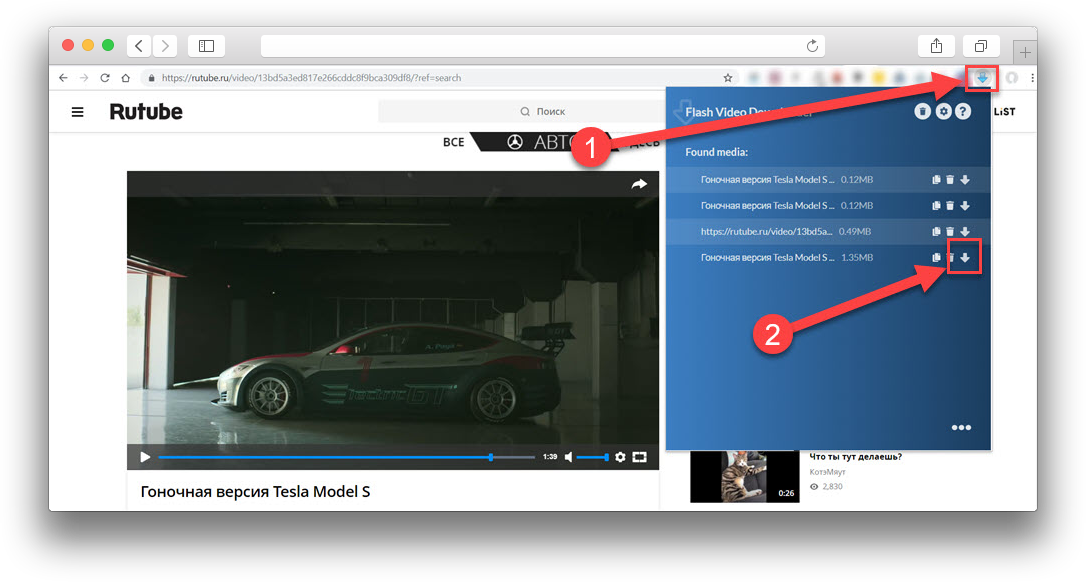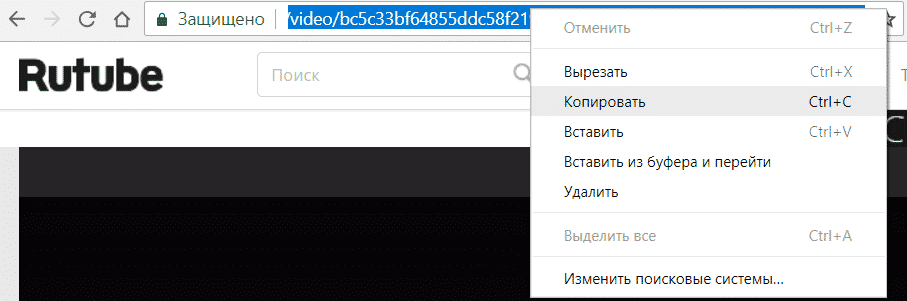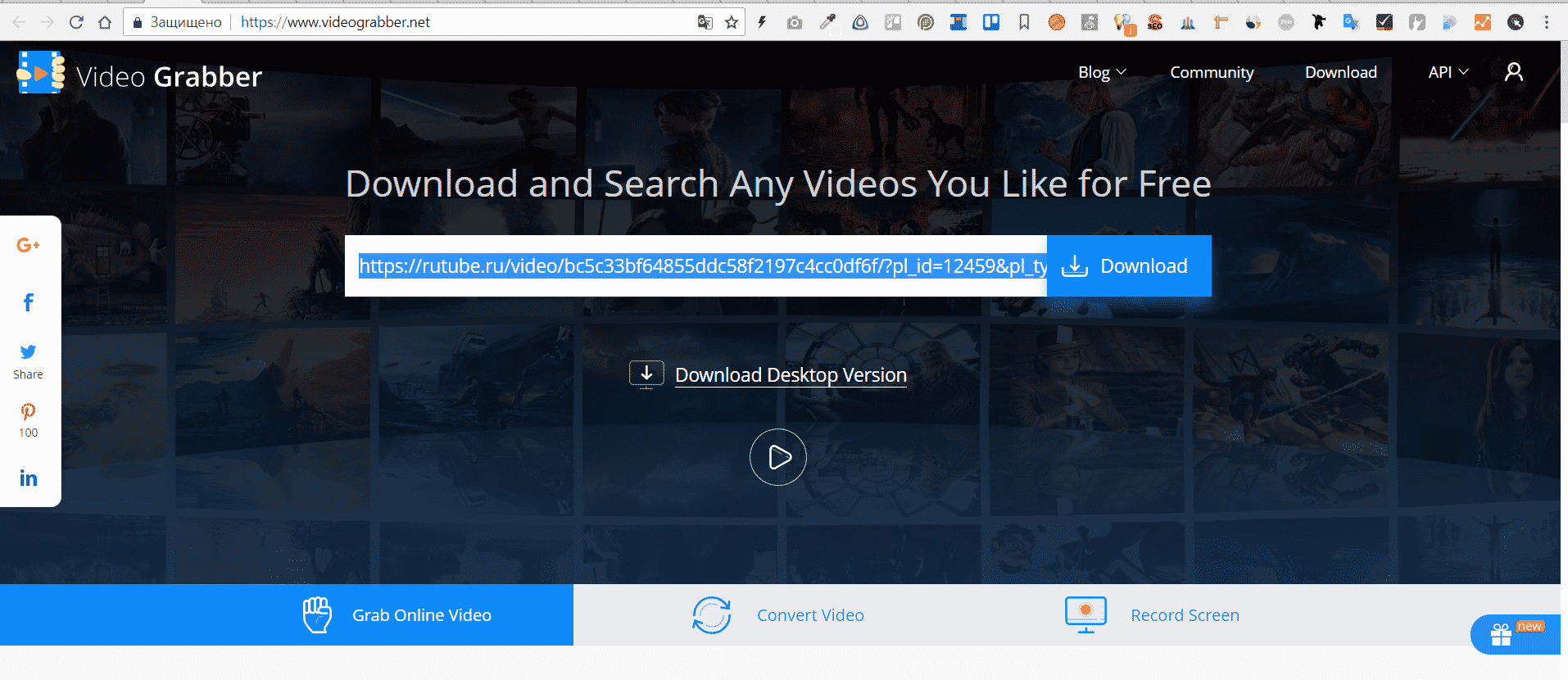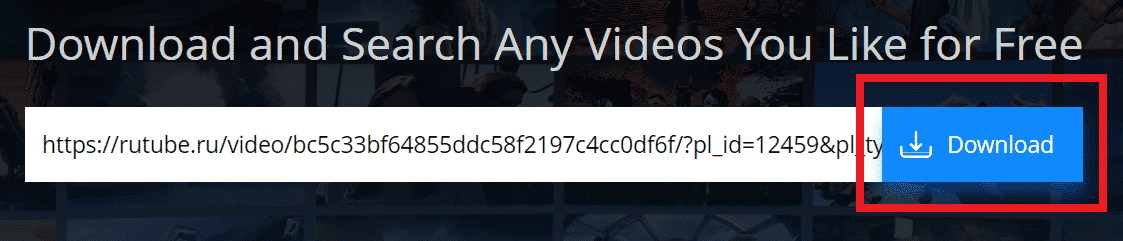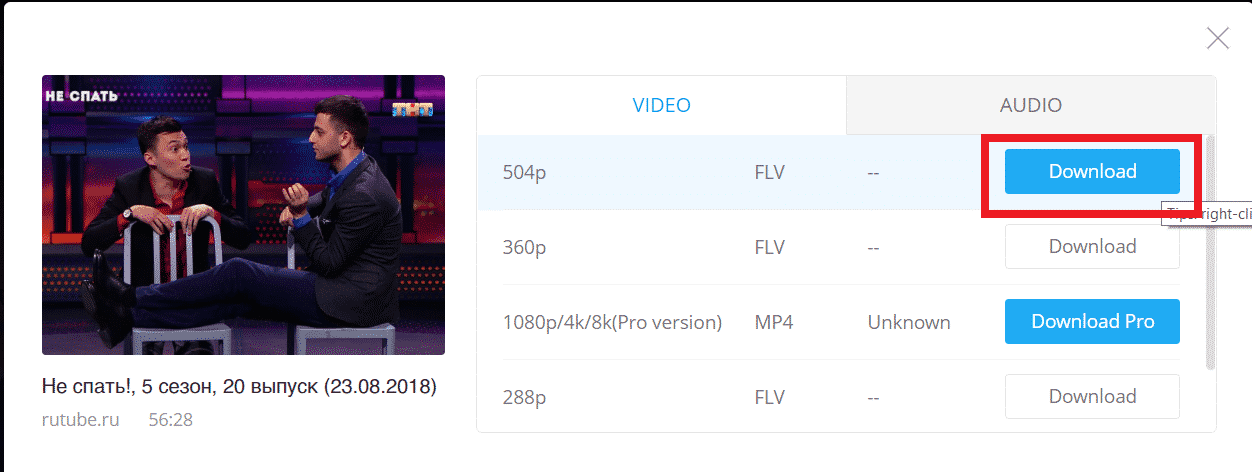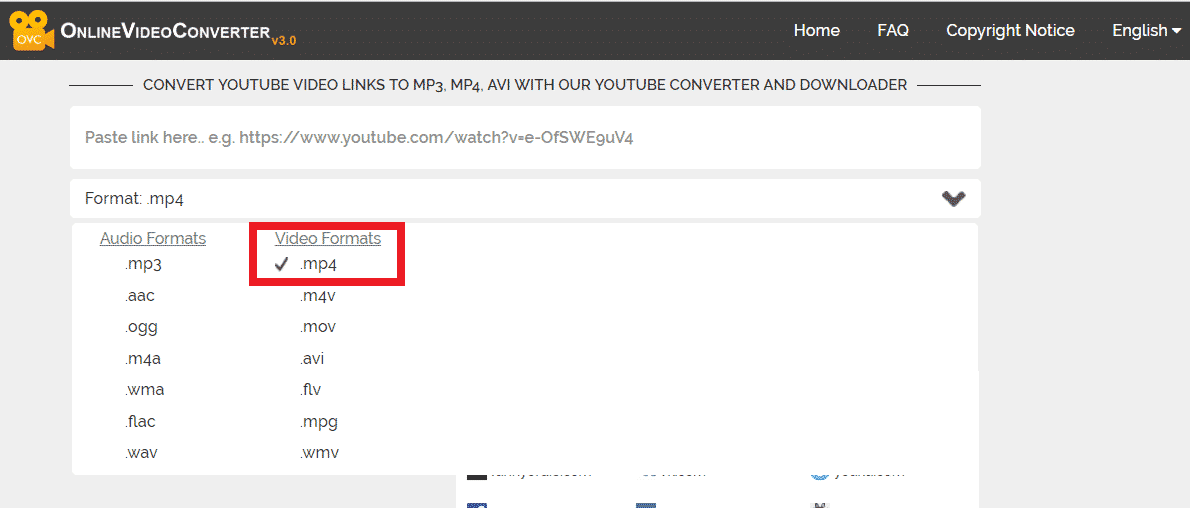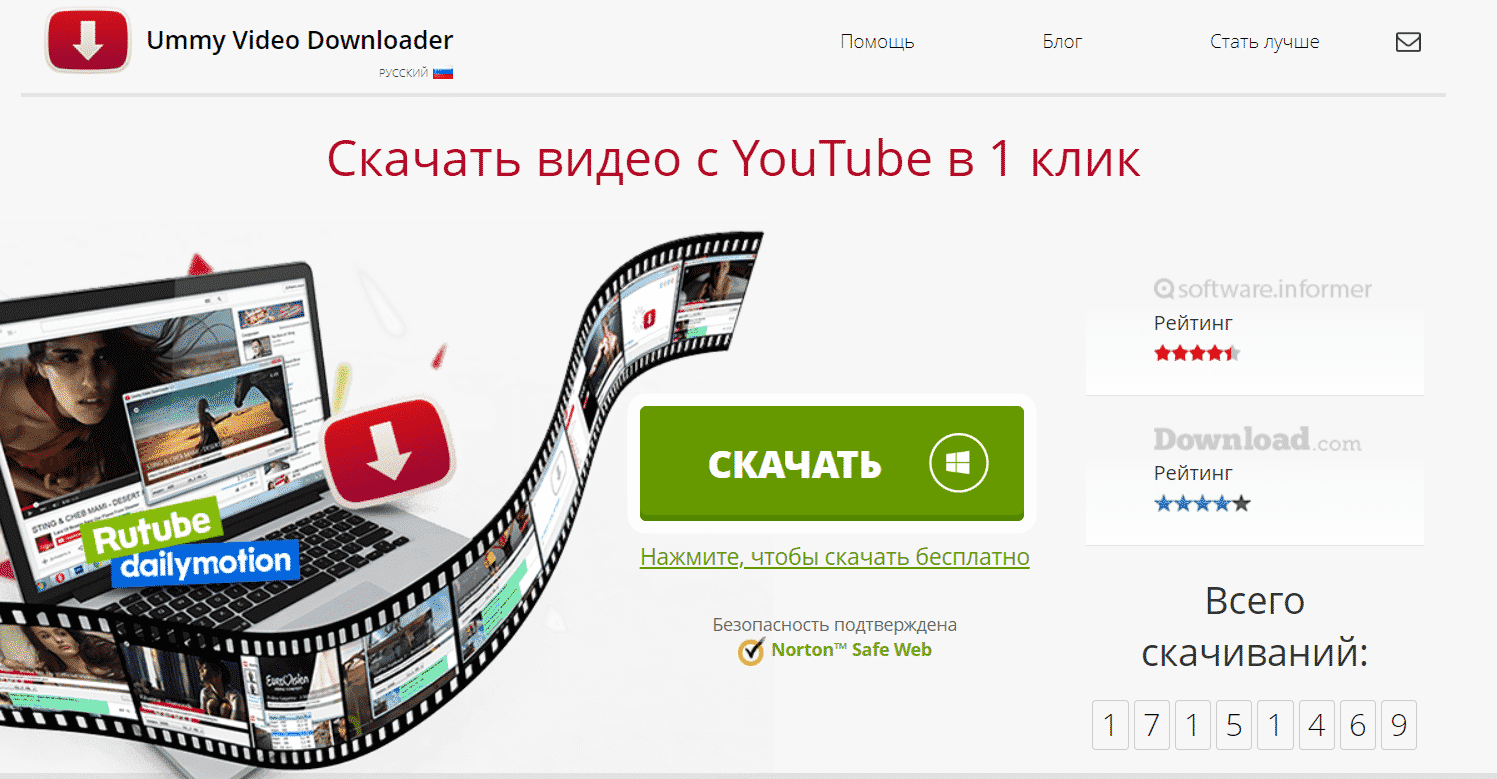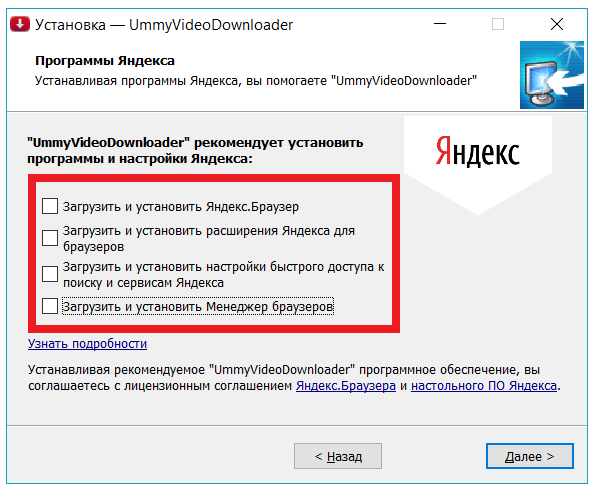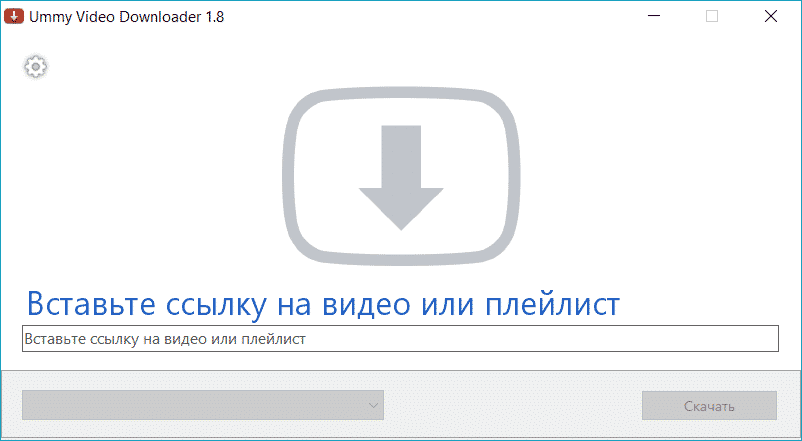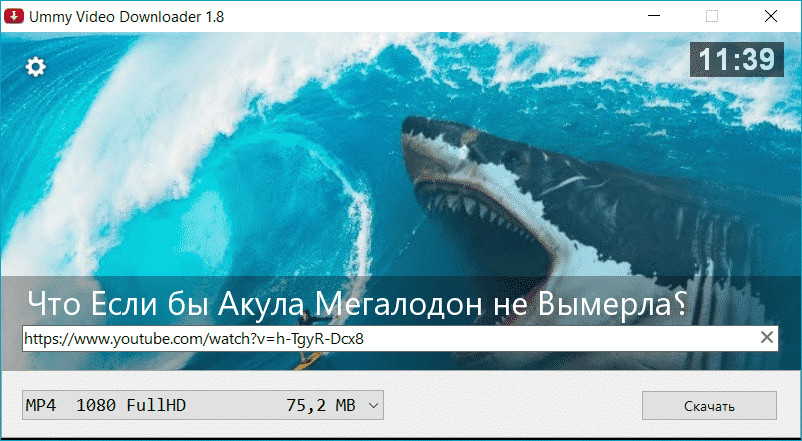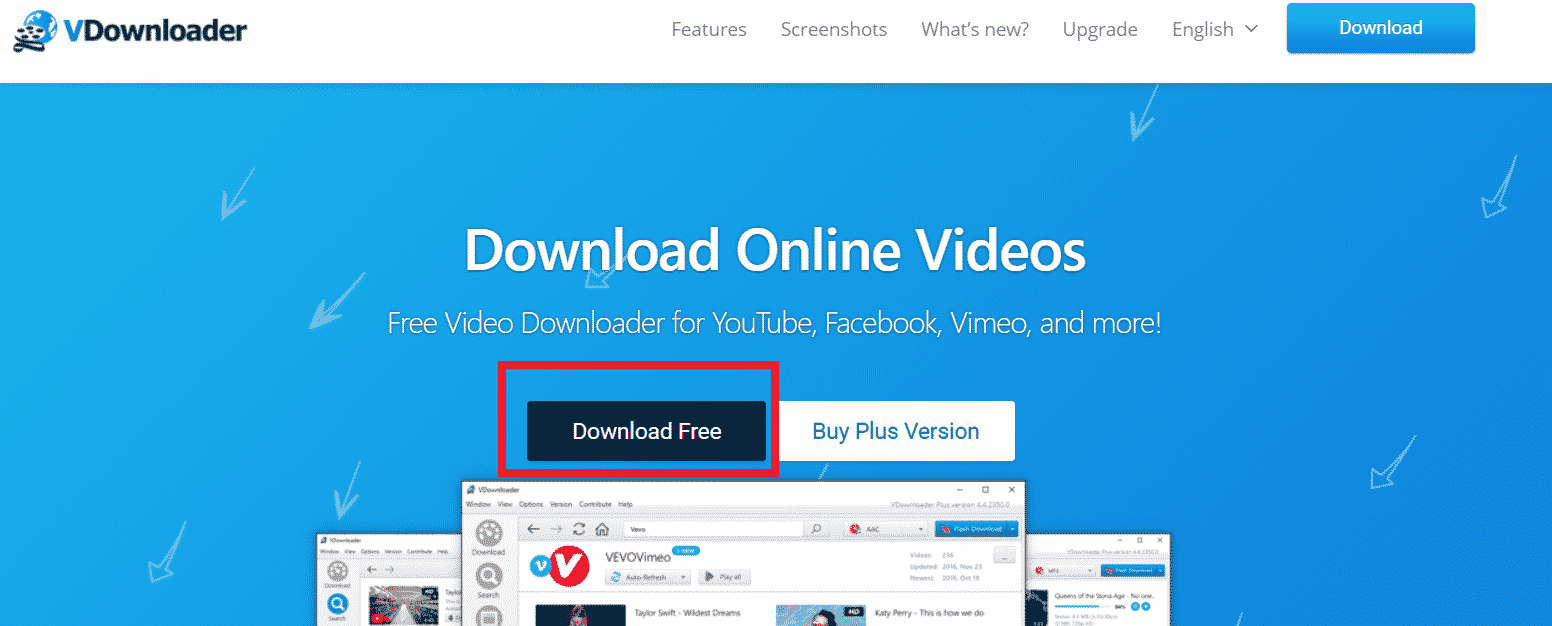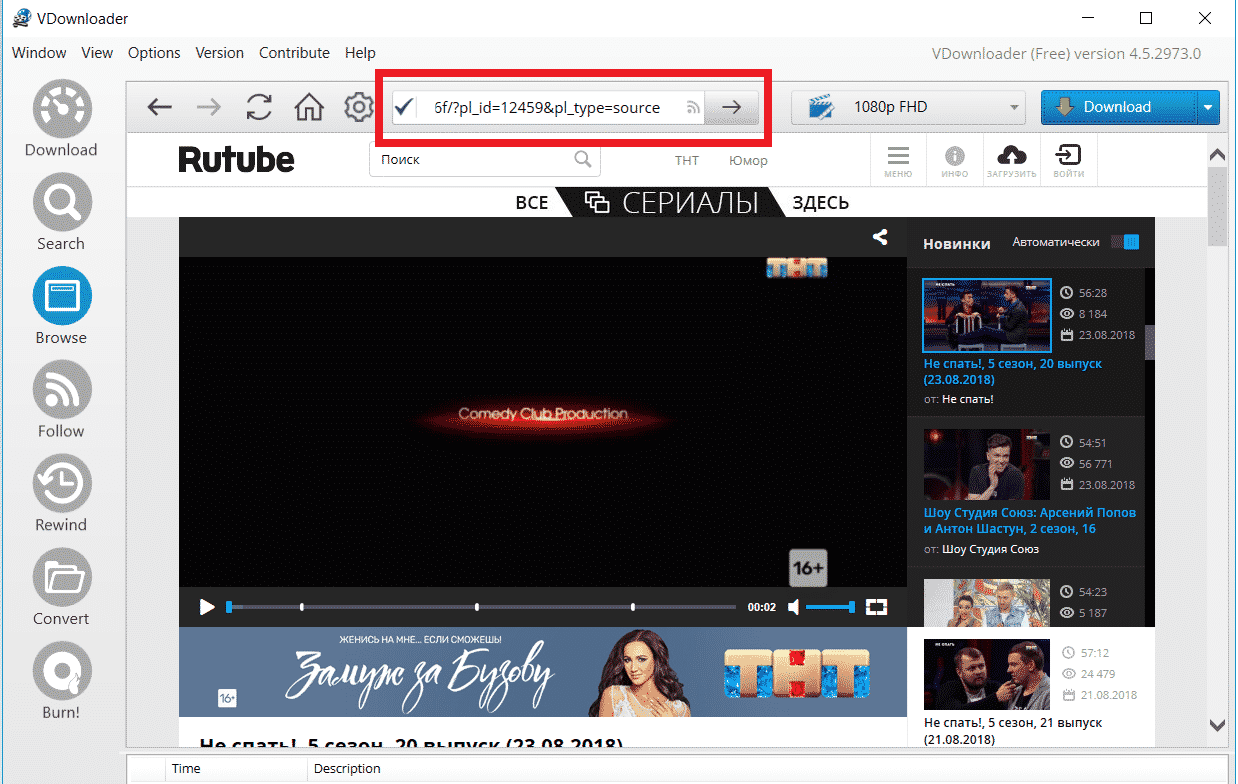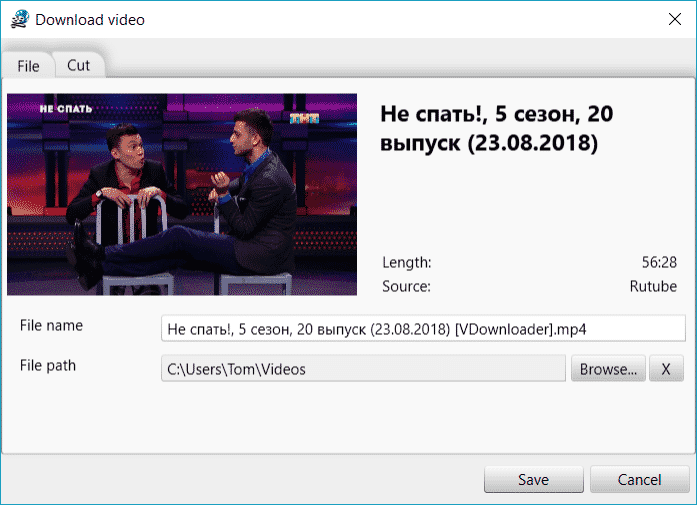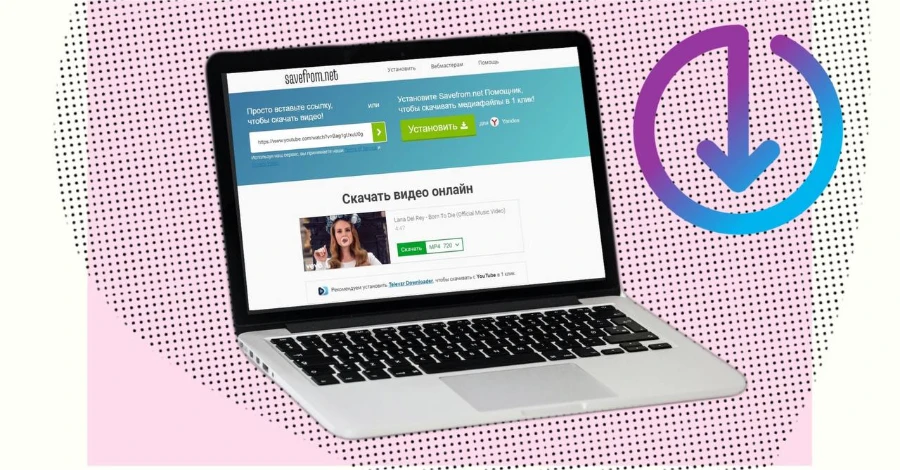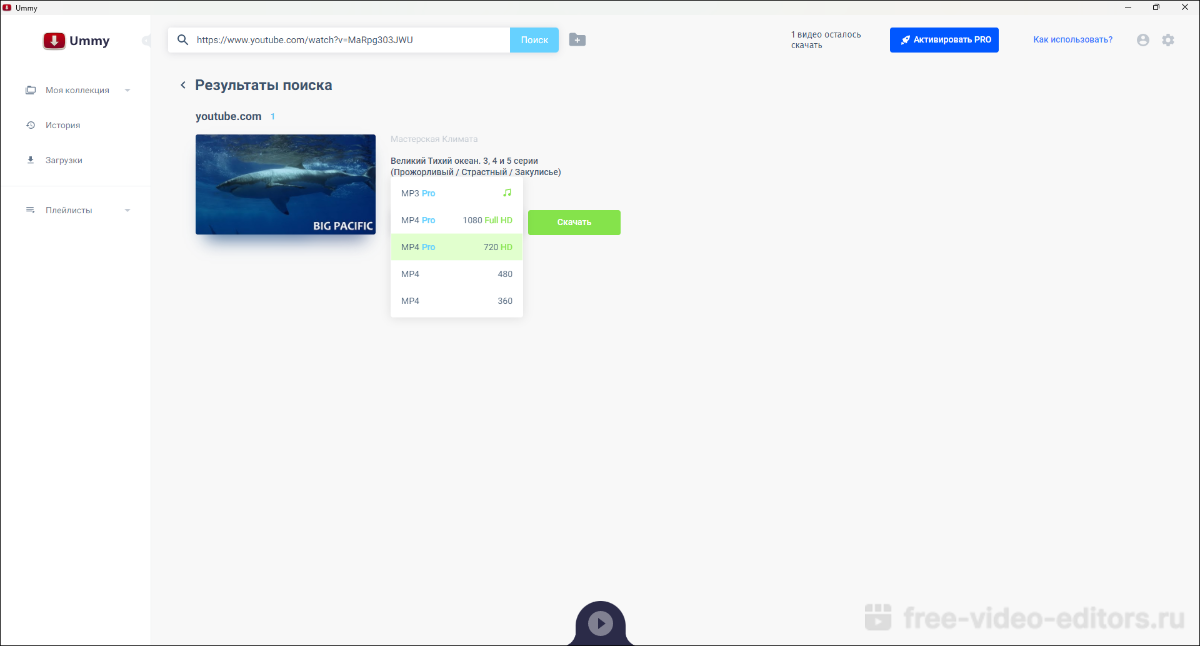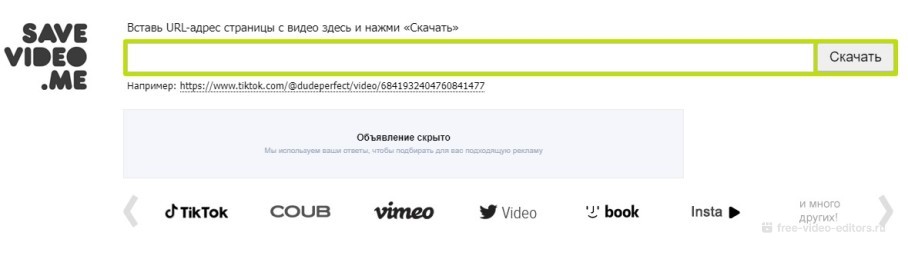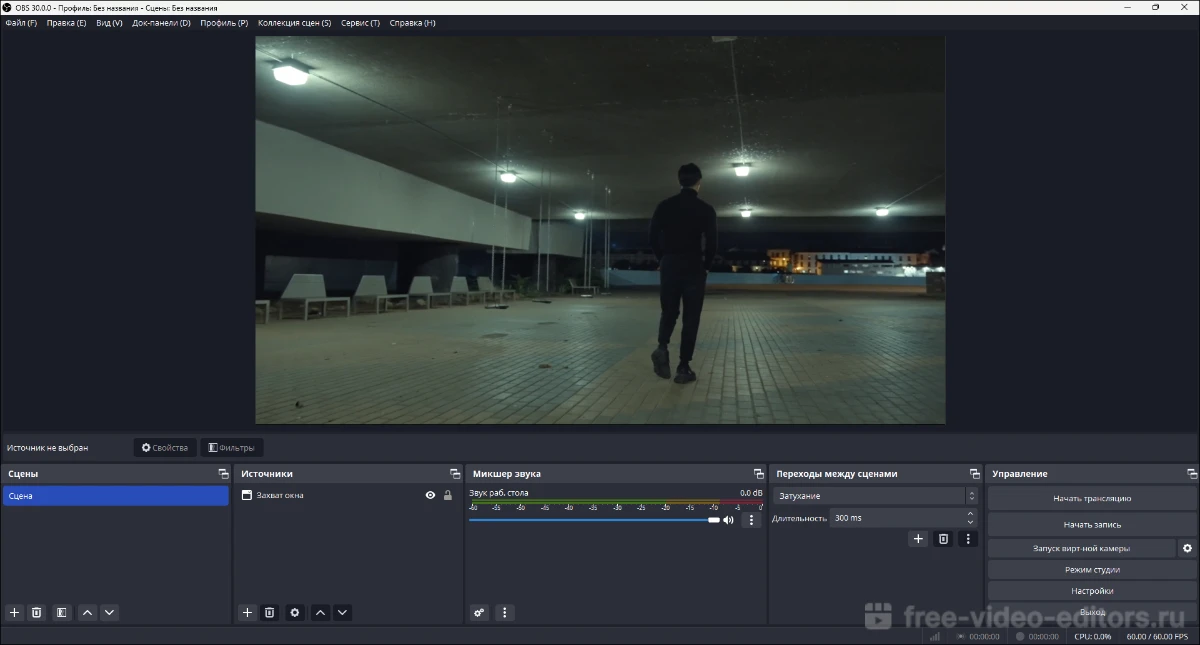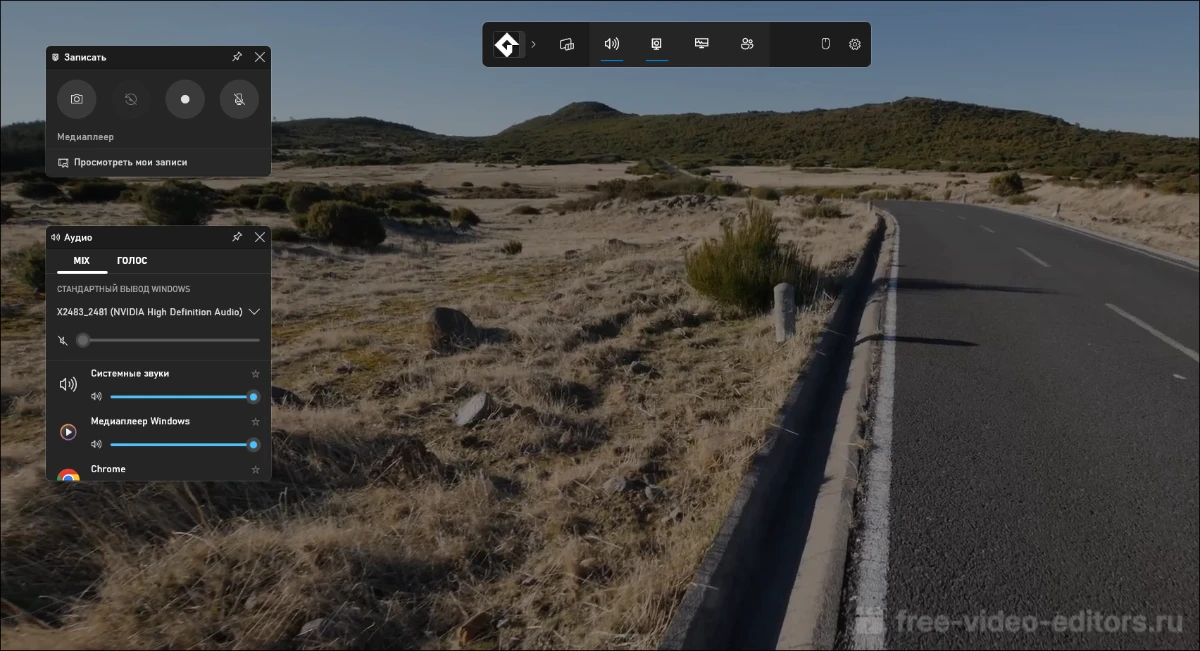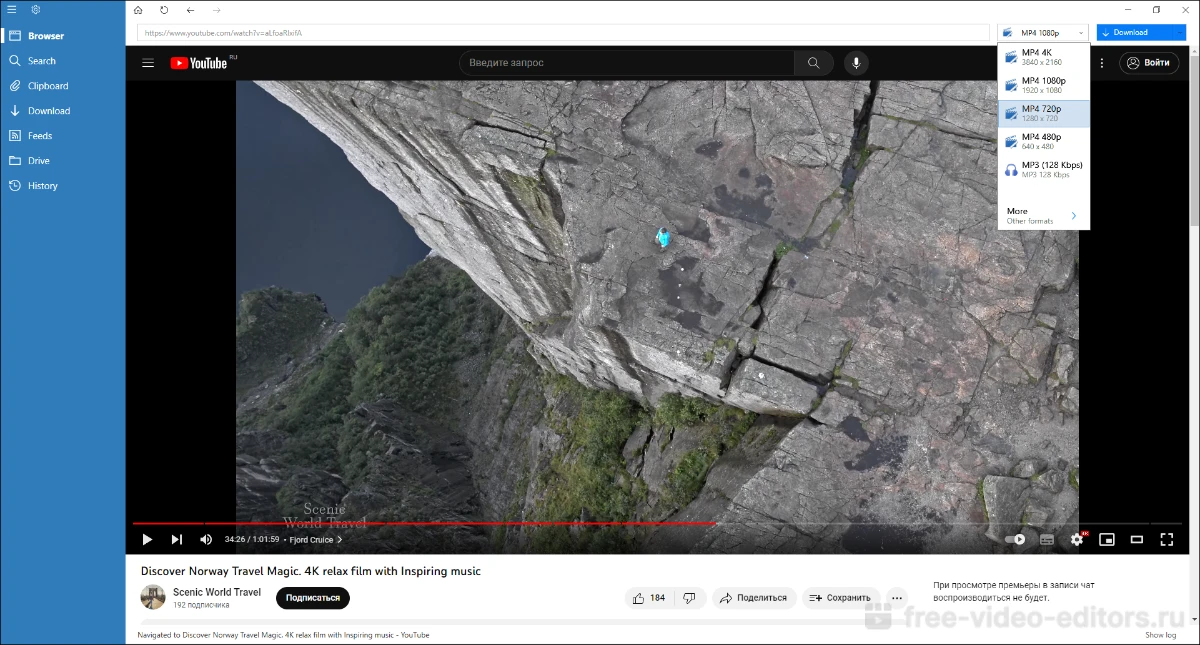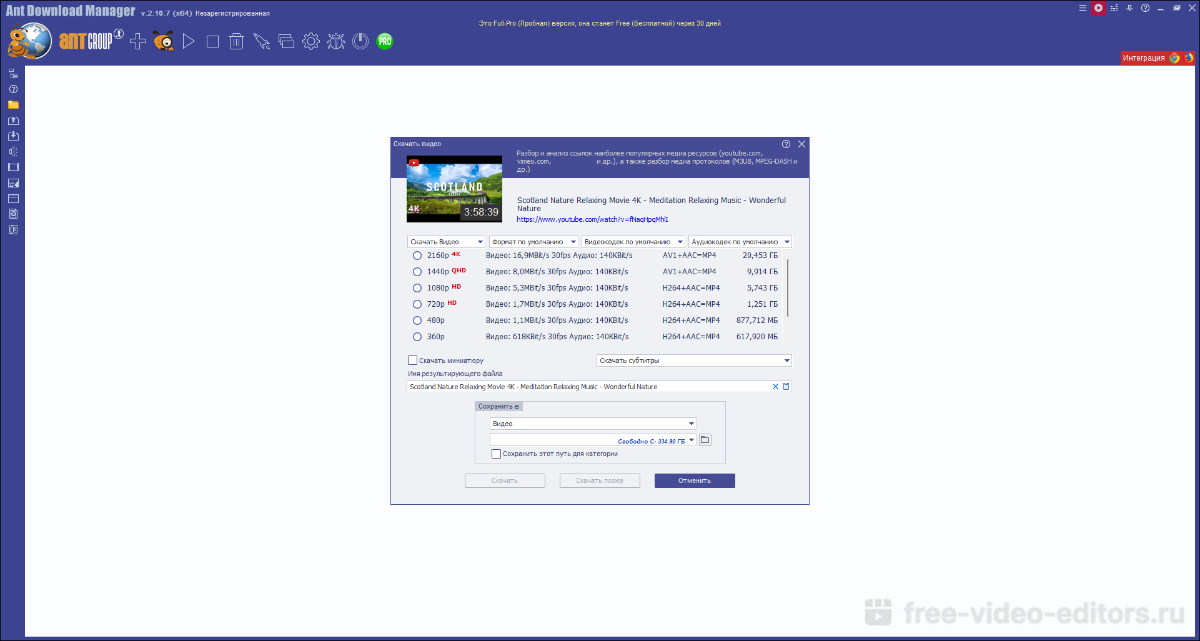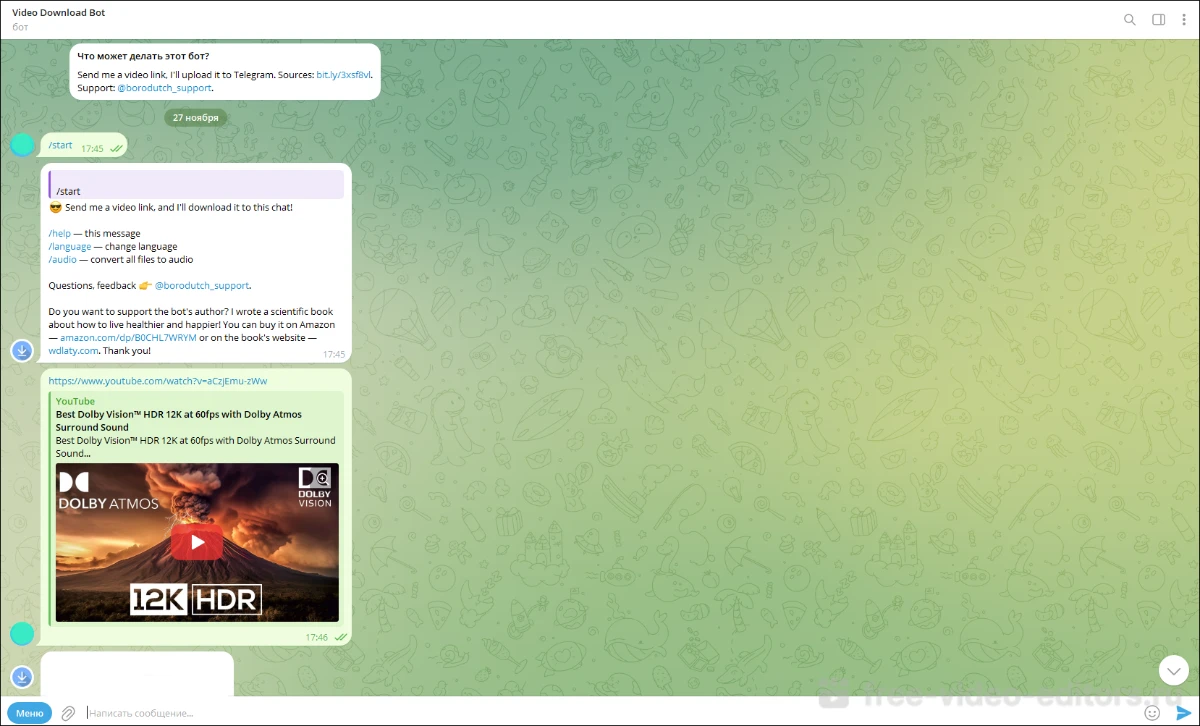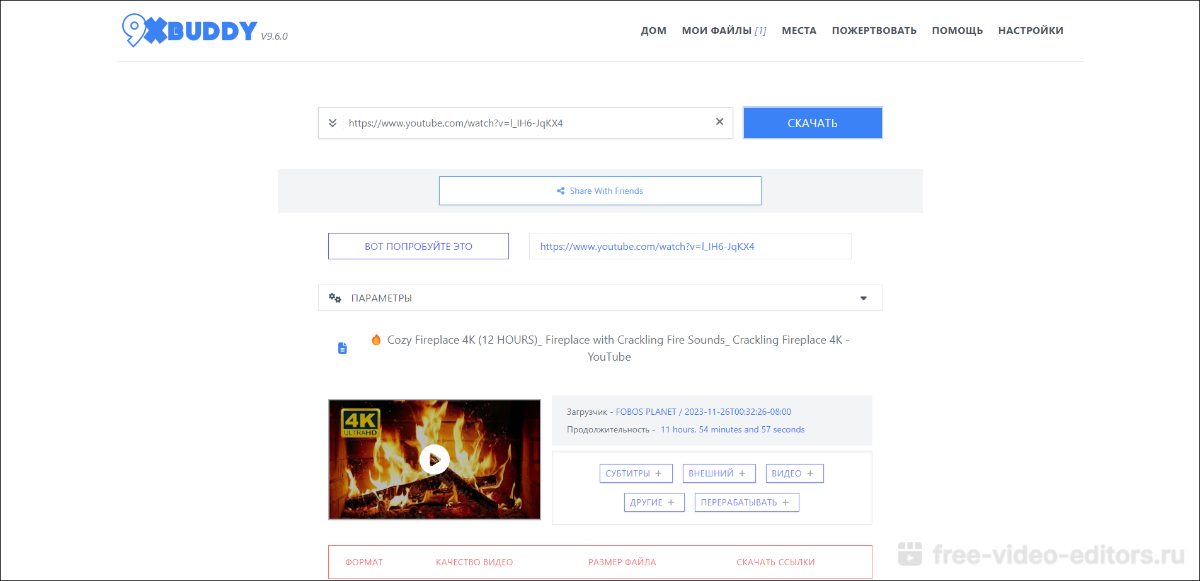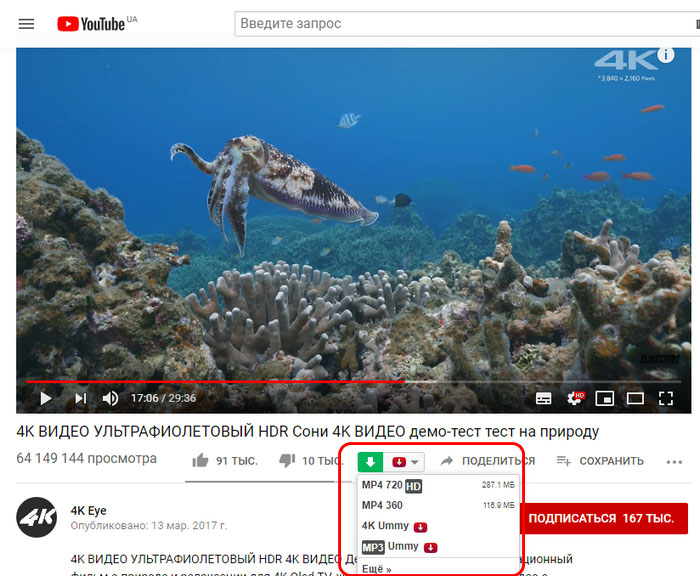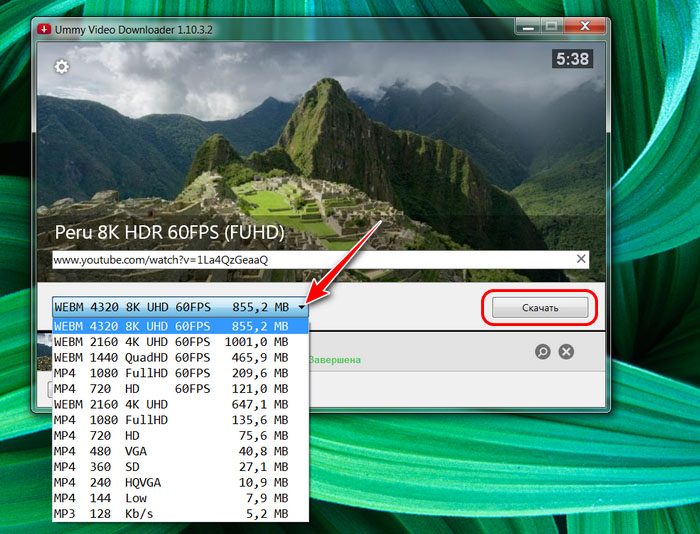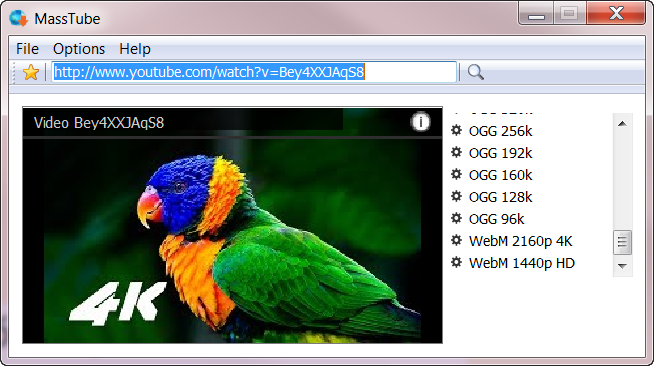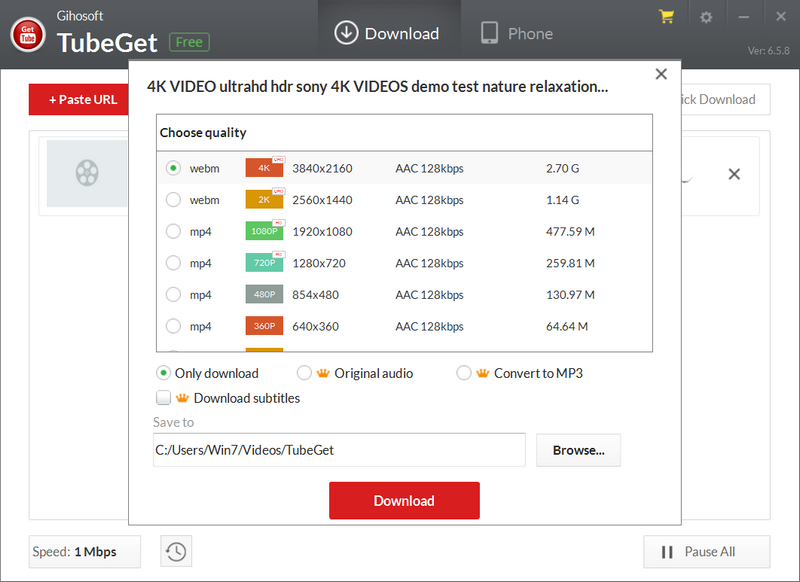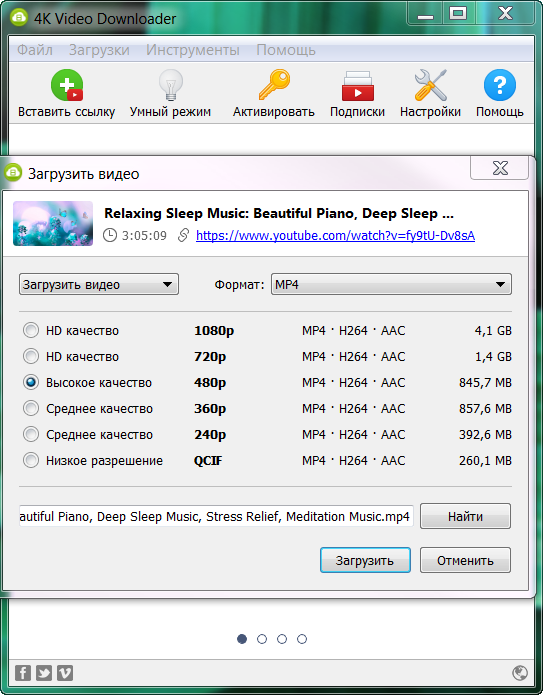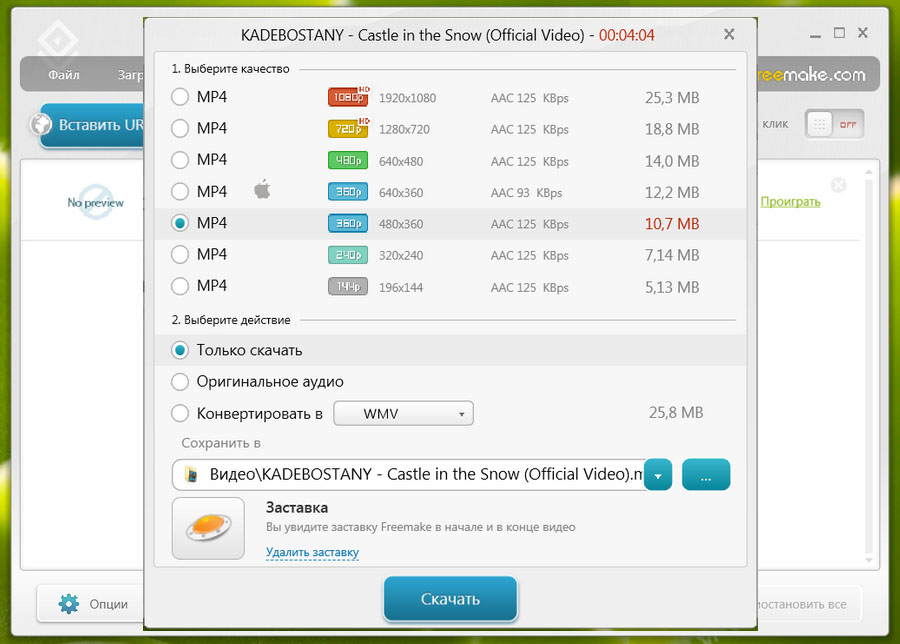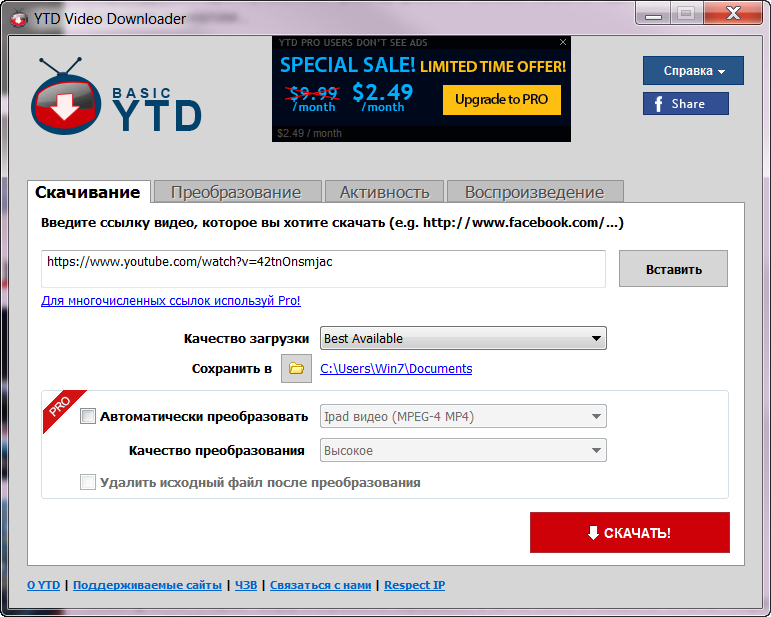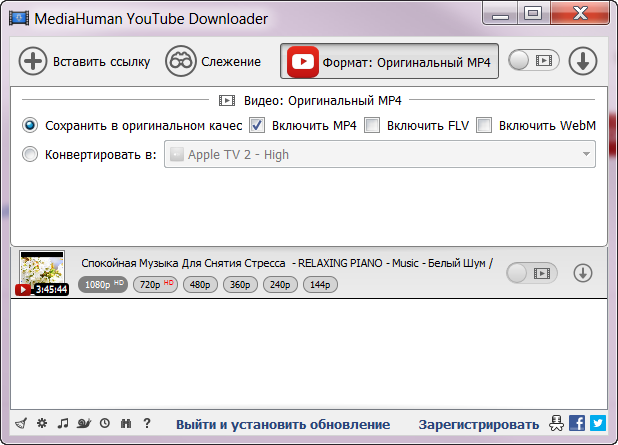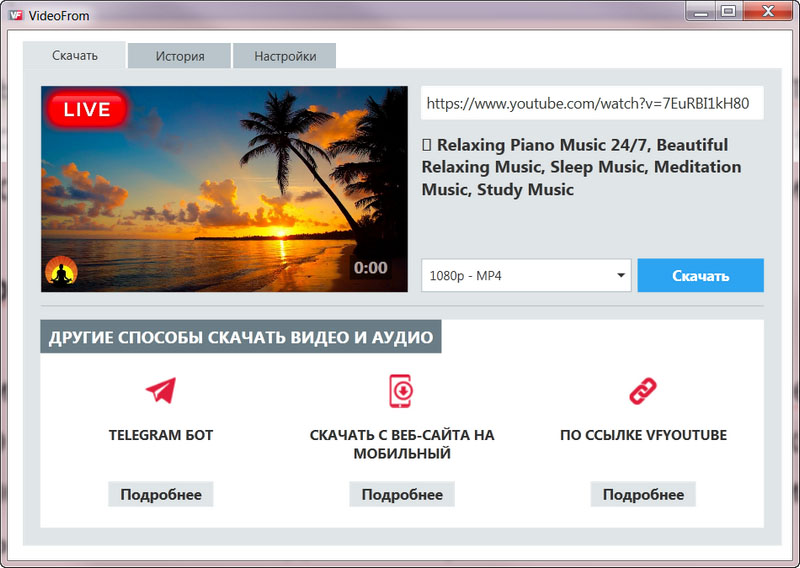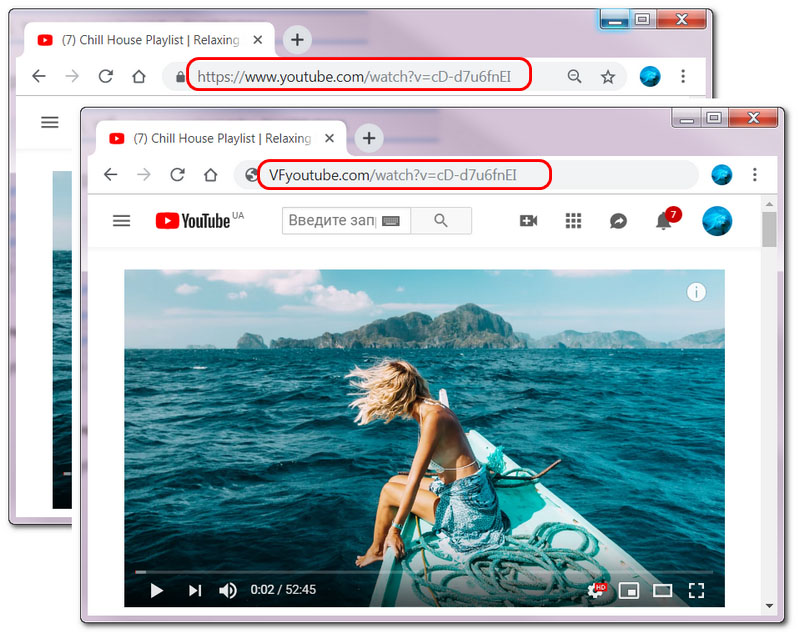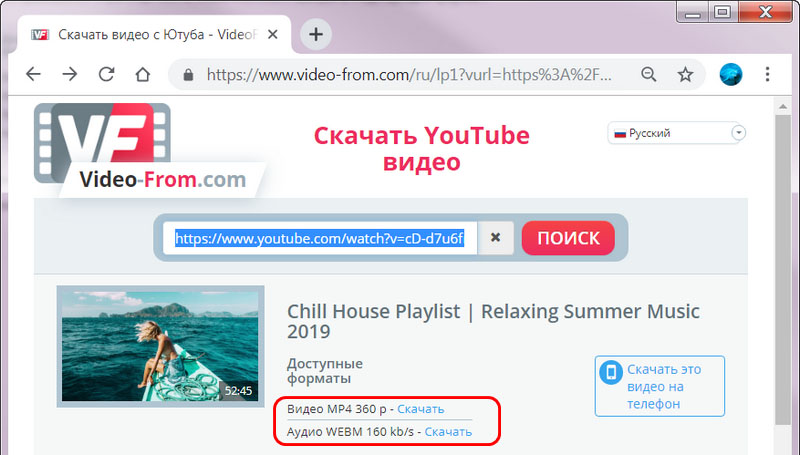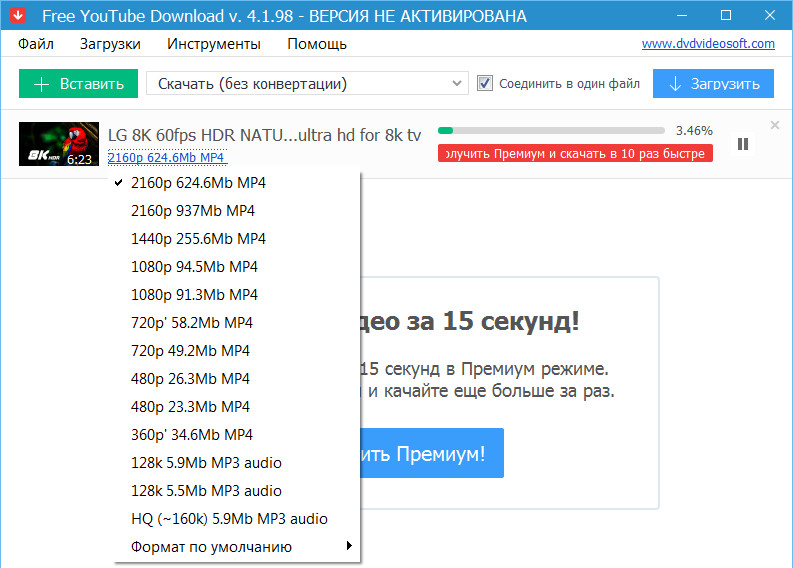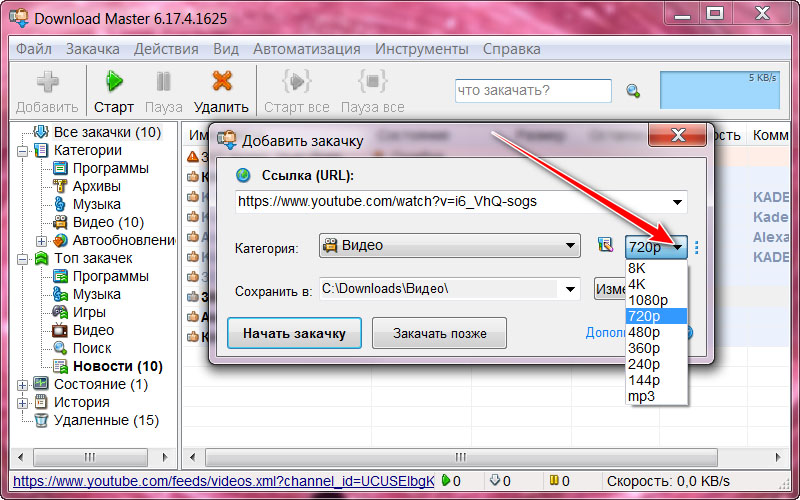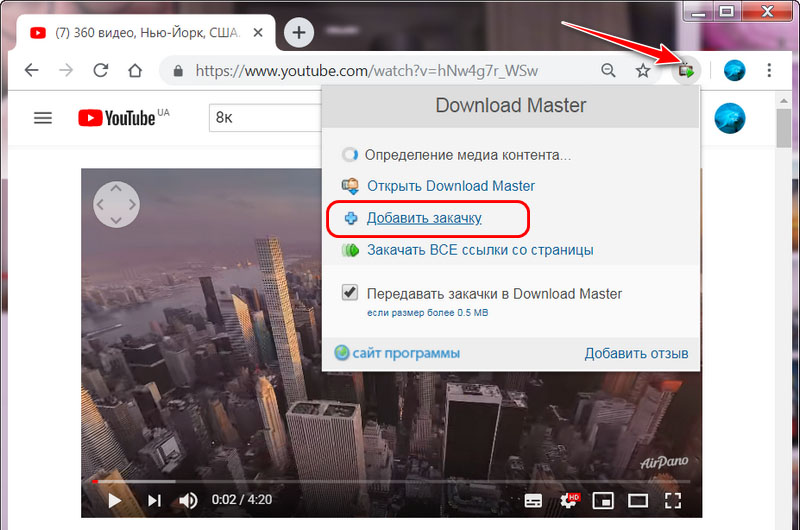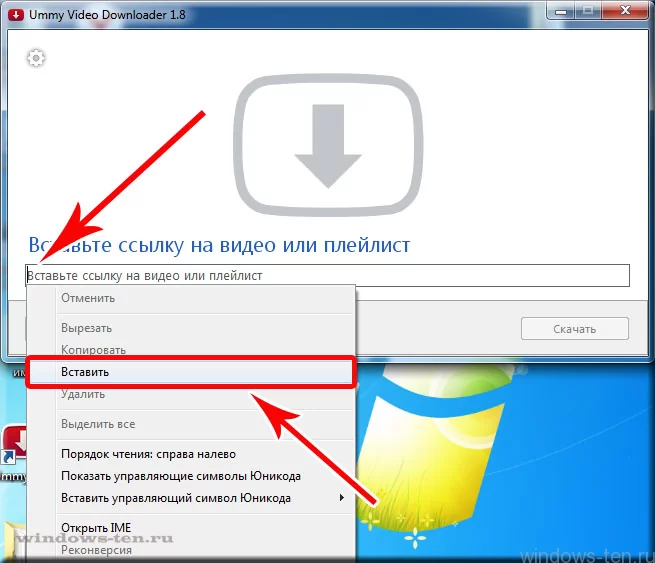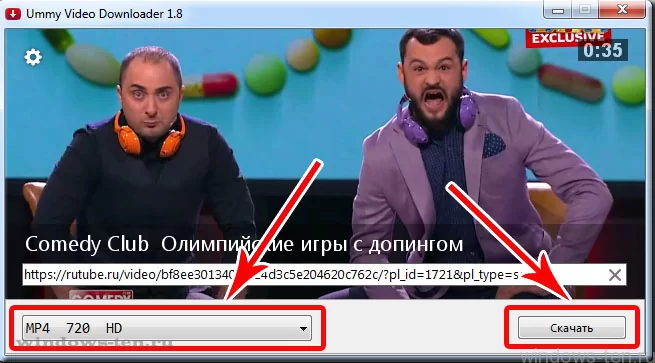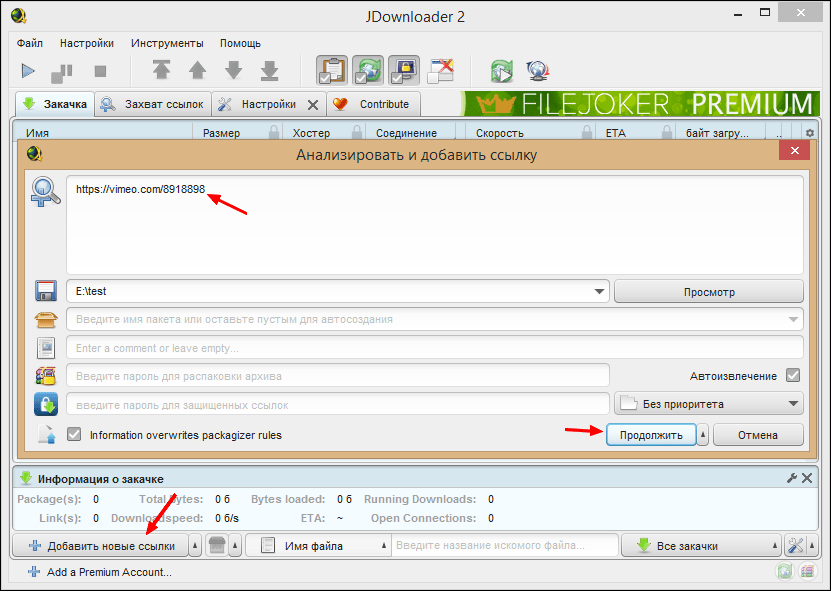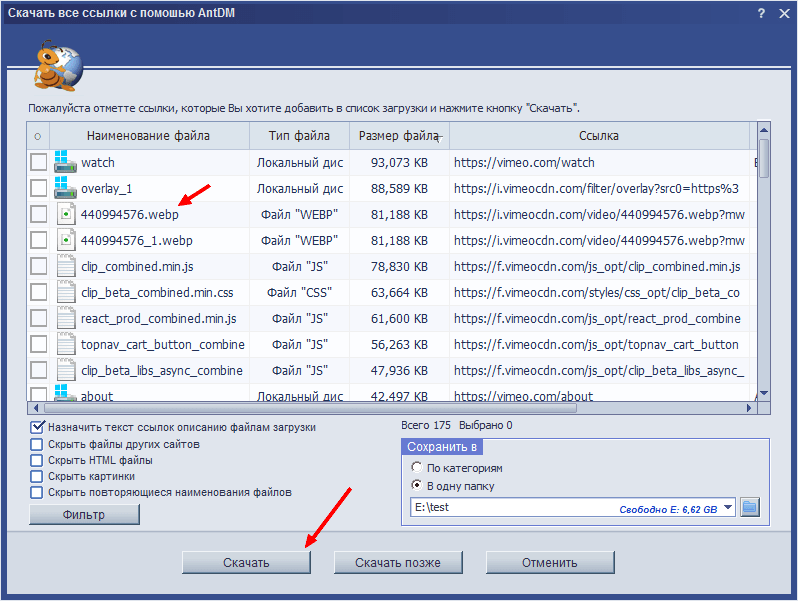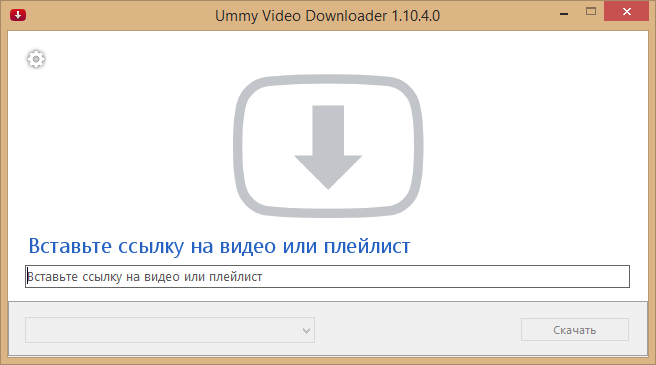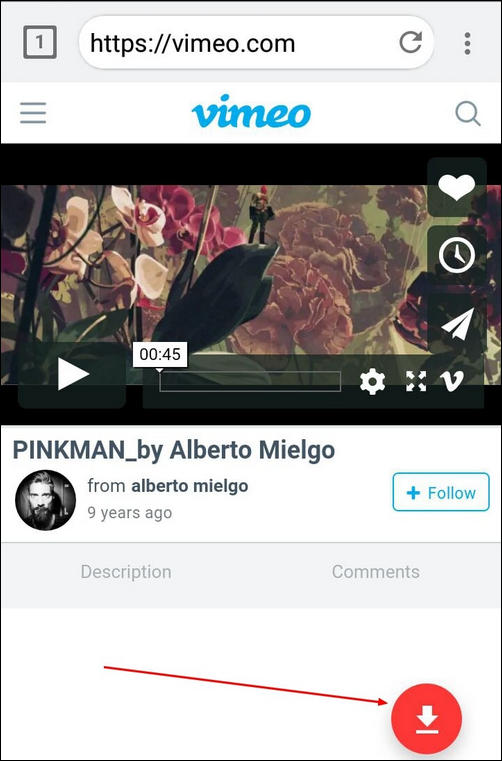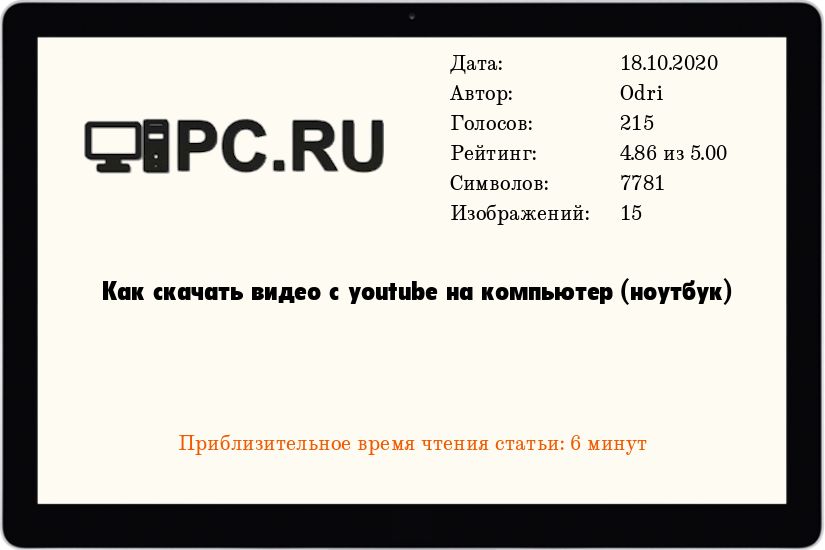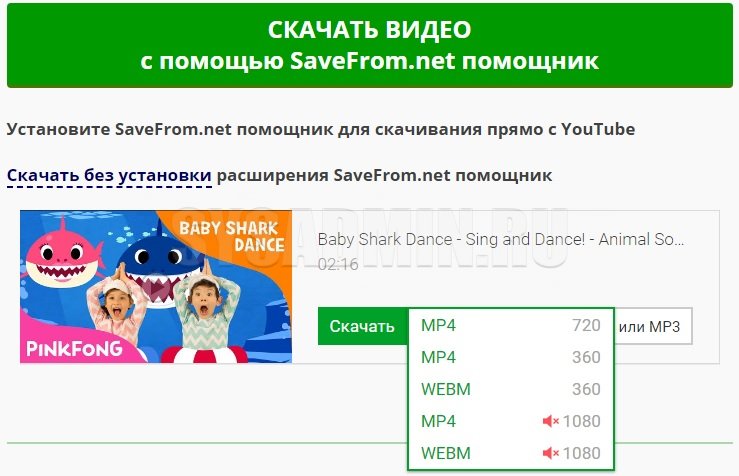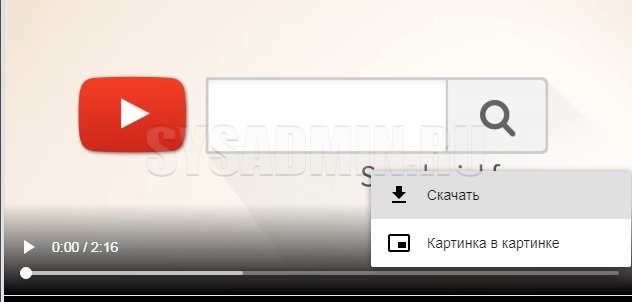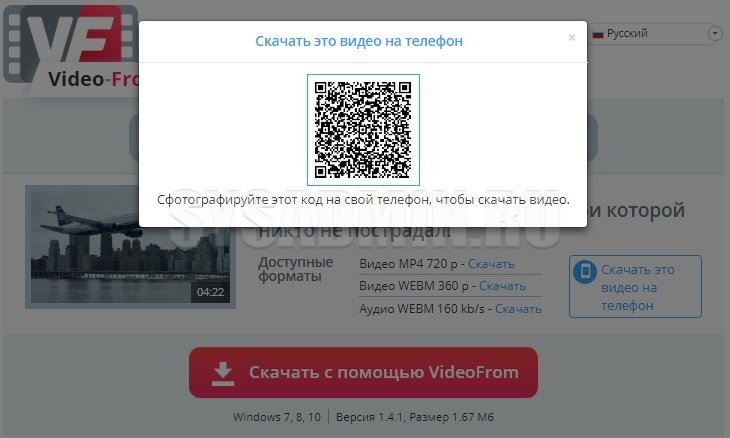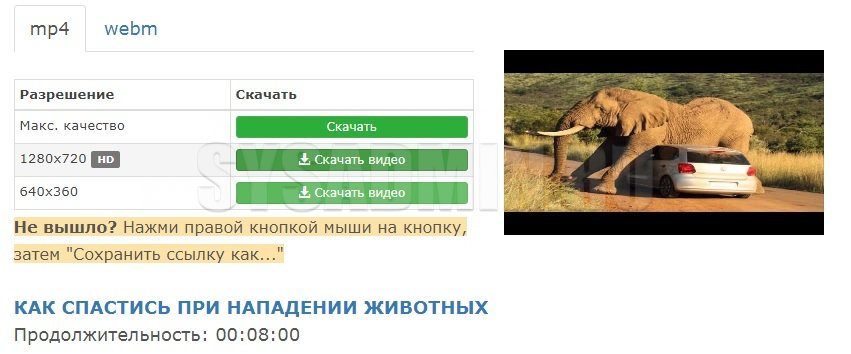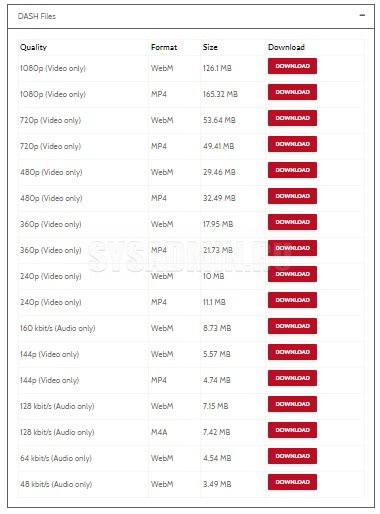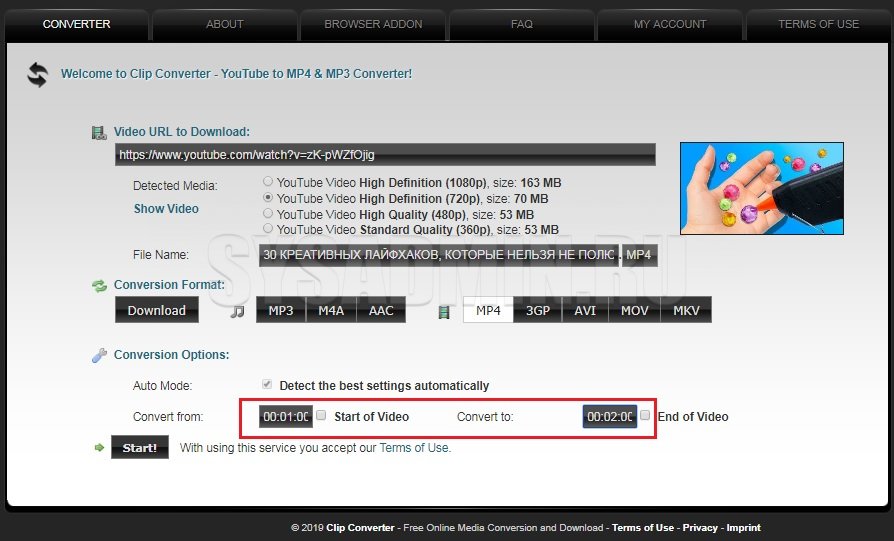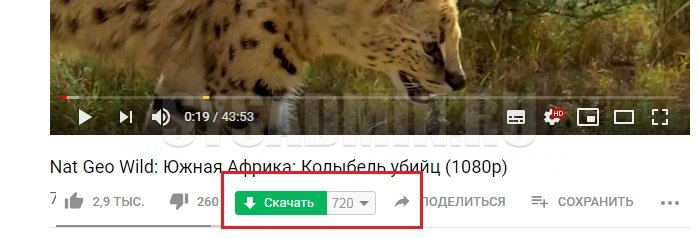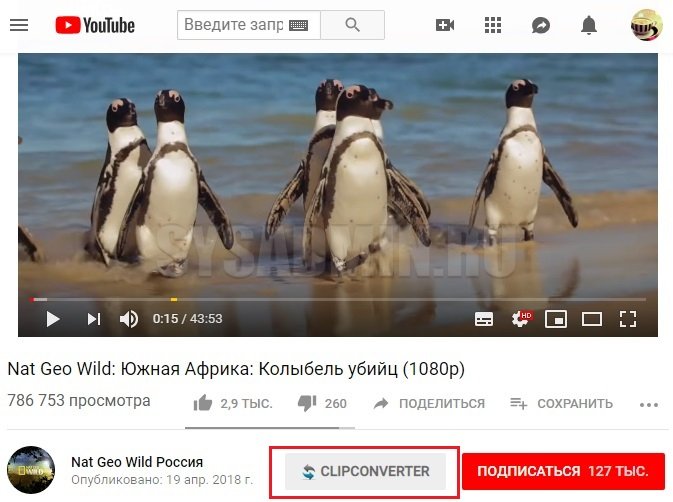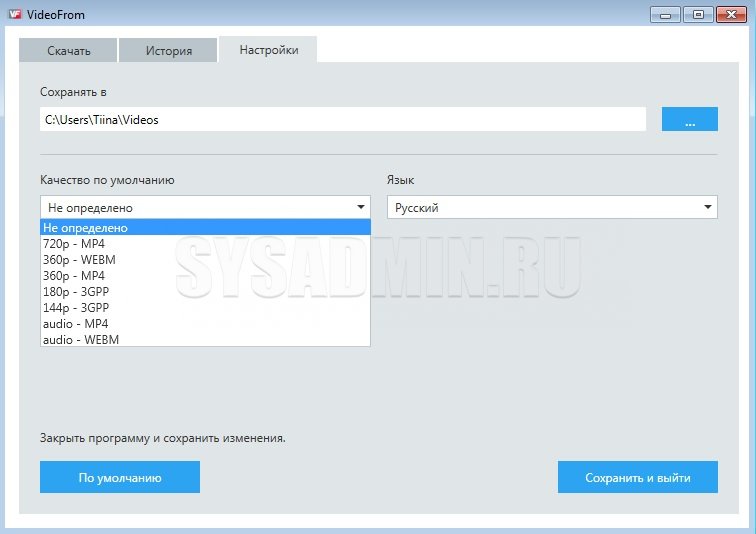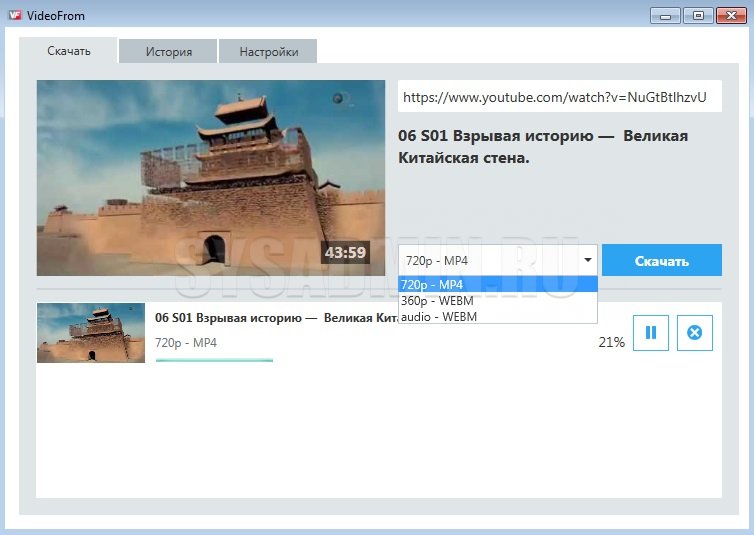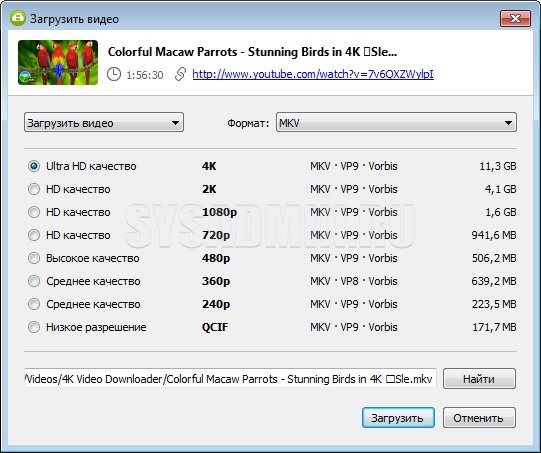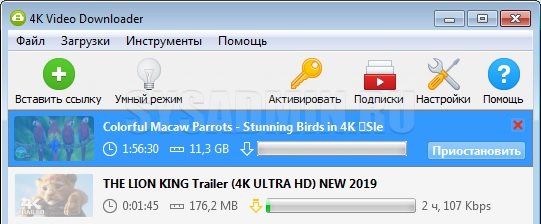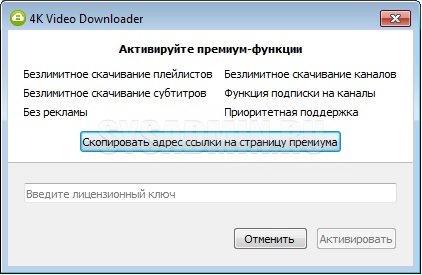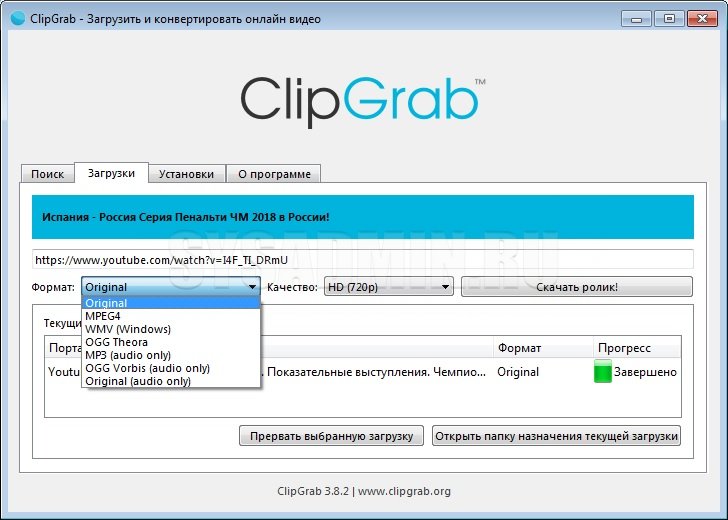Как скачать видео с любого сайта на компьютер

Просмотров 540к. Опубликовано 24 августа, 2018 Обновлено 8 июля, 2022
На этой странице вы узнаете как скачать почти любое видео с интернета. Способов очень много, например с помощью расширений для браузера, онлайн-сервисов, программ для компьютера. С помощью этих способов, вы сможете скачивать видео с таких сайтов как Youtube, Instagram, Facebook, Vk.com, Vimeo, Rutube, Vimeo, TickTock, Одноклассники, ivi.ru, twitter.com, ну и самое главное с порно сайтов)
Смотрите также:
- Как скачать видео с Youtube
- Как скачать видео с ВК на компьютер или телефон
- Как скачать видео с Одноклассников
Как скачать видео с помощью расширения для браузера
С помощью расширения Flash Video Downloader
Я протестировал множество расширений, но одно расширение скачивало видео с большинства сайтов, где другие не могли определить видео, называется Flash Video Downloader. Работает во множествах видеохостингах, НО не скачивает с Youtube. Дело в том, что ютюб запрещает скачивать видео со своего сайта, и поэтому все расширение с возможностью скачивать видео с youtube — блокируются. Это в основном касается браузера Google Chrome и Яндекс.Браузер.
Смотрите также:
Секретные расширения Chrome для скачивания видео с Youtube, которых не найдете в официльных источниках
- Установите расширение, выберите ваш браузер, перейдите по ссылке и нажмите «Установить».
Яндекс Браузер и Google ChromeOpera
Mozilla Firefox
Developer:
migPrice:
Free
- После установки перейдите на сайт, на котором хотите скачать видео.
- Нажмите на значок расширения в правом верхнем углу вашего браузера.
- Нажмите кнопку «Старт» или иконку в виде стрелочки.
- Откроется окно с выбором место сохранения видео. Выберите место и нажмите ОК.
Готово, видео сохранилось в указанном вами месте.
Примечание. Сохранять видео c Youtube, с помощью расширений для Google Chrome и Яндекс.Браузер — Нельзя!
Расширения для скачивания видео
Ещё подобные расширения:
Google Chrome и Яндекс Браузер:
- Video Downloader for Web
- Open Video Downloader
- MuGet HTML5 video downloader
Opera
- HD Video Downloader
- Video Downloader Multiformat
Mozilla Firefox
- Video Downloader professional
- Ant Video Downloader
- Video Downloader от exten.inc
Скачать видео с помощью онлайн-сервисов
Протестировал множество онлайн веб-сервисов по скачиванию видео. Фаворитом стал сервис videograbber, практически можно скачать любое видео с любого сайта. Инструкция к нему ниже.
Онлайн сервисы для скачивания видео:
- video-download.org
- videograbber.net
- onlinevideoconverter.com
- savefrom.net
- savevideo.me/ru
- savedeo.online
- videograbby.com
- yoodownload.com
- clipconverter.cc
- deturl.com
- www.tubeoffline.com
- catchvideo.net
Как скачать онлайн с помощью сервиса Videograbber
- Перейдите на сайт с которого хотите скачать видео.
- Скопируйте ссылку с адресной строки.
- Перейдите на сайт videograbber.net
- Введите скопированную ссылку в строку ввода.
- Нажмите синюю кнопку Download.
- Дождитесь анализа ссылки.
- Выберите формат и нажмите кнопку Download.
- Укажите место сохранения видео.
С помощью сервиса Onlinevideoconverter
- Перейдите на сайт с которого хотите скачать видео.
- Скопируйте ссылку с адресной строки.
- Перейдите на сайт onlinevideoconverter.com
- Вставьте ссылку.
- Выберите формат mp4.
- Нажмите кнопку Start
Скачать видео с помощью программы
Список программ:
- Ummy Video Downloader
- Vdownloader
- VideoCacheView
- ClipGrab
Скачиваем видео с помощью программы Ummy Video Downloader
- Переходим на сайт Ummy Video Downloader
- Нажимаем большую зеленую кнопку скачать
- Запускаем скаченный файл и устанавливаем программу.
Важный момент. Не забудьте снять галочки с предложением скачать яндекс браузер во время установки.
- По завершению установки запуститься программа.
- Вставьте ссылку на видео в поле ввода и нажмите скачать.
- Выберите путь для сохранения видео.
Скачиваем с помощью программы vdownloader
- Переходим на сайт vdownloader.com
- Нажимаем Download Free
- Вам предложат скачать платную версию, нажмите продолжить бесплатную версию.
- Установите скаченный exe файл.
- Нажмите Finish. Программа появиться на рабочем столе, запустите её.
- Введите ссылку на видео в строку ввода и нажмите на стрелочку рядом с ним.
- Как определиться видео, выберите формат и разрешение.
- Нажмите кнопку Download.
- Выберите место сохранения видео.
На этом все, надеюсь вам помогла статья и вы нашли по душе способ скачивания видео с сайтов.
Если вы знаете ещё интересные способы, напишите пожалуйста в комментарии.
Иногда случается, что видео на YouTube или ВК, которое вы хотели посмотреть позже, внезапно пропадает. К
сожалению, видеоролики в интернете часто удаляются, и, если вы планируете отложить просмотр фильма,
возможно, через неделю вы не обнаружите его в своей коллекции. Лучшее решение в этом случае – сохранить
видеофайл на компьютер. В этой статье мы рассмотрим, как скачать видео с любого сайта через специальные ПО
или онлайн по ссылке.
Видео – это творческий труд, который охраняется законом об авторских
правах. Не все создатели видеоконтента разрешают скачивать их видеоролики. Во избежание проблем
следует скачивать только ролики с лицензией Creative Common (CC). Использование других роликов
является нарушением закона, и мы категорически не советуем делать это.
Выгружаем видео с помощью скринкаста
Рекомендуем
Экранная Студия
Простой способ экспортировать на компьютер потоковое видео – захватить его при помощи экранного
рекордера. Экранная Студия поможет записать трансляции любой длительности, обрезать и отредактировать
видео и сохранить на жесткий диск в любом формате.
Таким образом вы можете записать любые трансляции с любого сайта в оконном или полноэкранном режиме,
ставить на паузу в нужное время, вырезать рекламу и другие ненужные фрагменты. Это единственный рабочий
способ экспортировать видео с защищенных ресурсов, например, скачать фильм с сайта Netflix
или записать лекцию с GetCourse.
Скачайте Экранную Студию бесплатно и запишите нужное видео прямо сейчас:
Скачать бесплатно

- Установите на компьютер программу «Экранная Студия» и запустите приложение.
- В стартовом окне выберите вариант работы «Записать видео с экрана».
- Выберите формат записи: полный экран, фрагмент или выбранное окно. Отметьте «Записывать звук с
микрофона», чтобы захватить звуковую дорожку. - Откройте сайт с видеороликом и запустите воспроизведение видео.
- Нажмите «Начать запись». Чтобы остановить захват, кликните «Стоп».
- Видеозапись откроется во встроенном редакторе.
- Обрежьте видеоролик, если вы запустили запись раньше, чем нужно или остановили слишком поздно. Для
этого кликните по иконке ножниц в панели инструментов и укажите начало и окончание клипа. - Чтобы экспортировать видеозапись, нажмите «Сохранить видео». Выберите формат и разрешение видеофайла и
запустите конвертацию.
Среди возможностей редактора – улучшение качества, многочисленные фильтры, разделение крупных файлов,
объединение нескольких клипов и многое другое.
Скачиваем видео с сайта без программ
SaveFrom.net
SaveFrom – русский сервис-загрузчик, позволяющий сохранить на ПК видеоролики с YouTube, ВКонтакте,
Vimeo без программ. Пользователи могут выбирать качество и формат скачиваемого файла, а также
при желании сохранить только музыкальную дорожку. Сайт прост и удобен в управлении и предлагает
пользователям сразу несколько вариантов сохранения. Нужный клип можно скачать через веб-интерфейс на
сайте, напрямую с YouTube или другого ресурса, добавив к адресу специальную команду. Также сервис
предлагает пользователям скачать расширение для всех популярных браузеров.
- Откройте для просмотра нужный клип. Кликните по адресной строке браузера и нажмите Ctrl + C, чтобы
копировать ссылку. - Вернитесь на сервис и вставьте в специальную строку скопированный URL.
- Нажмите иконку в виде стрелочки.
- Разверните список вариантов рядом с миниатюрой клипа и выберите подходящее расширение и качество.
- Нажмите «Скачать». Ролик в выбранном формате сохранится в папку «Загрузки».
Сайт не требует оплаты за свои услуги, но запрещает скачивать клипы высоком разрешении со звуком. Для
этого требуется установить на ПК специальную программу.
VideoGrabber
VideoGrabber включает в свой список сотни сайтов с потоковым видео. Среди них – YouTube, DailyMotion,
Twitch, Lynda и множество других. Скачивание совершается в один клик, после чего вы можете выбрать все
доступные форматы или при желании сразу преобразовать файл во встроенном конвертере. Сервис поддерживает
загрузку HD-видео и умеет вытягивать ссылку на прямой эфир. Сайт не требует регистрации и не имеет скрытых
премиум-опций или ограничений. Сохранить видеофайлы можно через онлайн-загрузчик либо установить на
компьютер приложение.
- Вставьте URL-адрес нужного клипа в строку скачивания.
- Нажмите «Скачать» или «Download».
- Дождитесь, когда сервис проанализирует ссылку.
- Выберите вариант загрузки: формат и разрешение.
- Указываете папку, в которой сохранится ролик, и ждите завершения.
В последнее время на сайте участились ошибки и отказы скачивания. Это
связано с тем, что сервис использует технологию flash, которая была недавно отключена во всех
браузерах.
Savevideo.me
Данная площадка поможет скачать клипы по URL с более чем 25 сайтов, в том числе Вимео, Coub, Тик Ток и множества других. А вот ссылки с YouTube сервис не распознает, как и русские
сервисы наподобие Рутуб, ВК и Одноклассников. В отличие от предыдущих вариантов, здесь вы не сможете
выбрать качество или переформатировать файл – сервис выдает одну ссылку, обычно в формате MP4. Функционал
сайта полностью бесплатный и не требует регистрации.
- Сохраните в буфер обмена ссылку на видеоролик.
- Перейдите на сайт и в строку поиска вставьте скопированный URL.
- Кликните по кнопке «Скачать». Появится миниатюра клипа с короткой информацией.
- Правой кнопкой мыши щелкните по строчке «Скачать видео файл» и выберите опцию «сохранить ссылку как».
- В окне экспорта укажите папку и при необходимости переименуйте файл.
- Нажмите «Сохранить».
SaveVideo полностью переведен на русский язык, а еще он позволяет загрузить видеоклипы при помощи
браузерной закладки. Для этого нужно кликнуть по строчке «Быстрый способ скачивания файлов» и перетащить
кнопку Save Video Me на панель закладок. После этого вы сможете быстро открыть загрузчик, находясь на
любом сайте.
Catchvideo.net
Англоязычный инструмент, позволяющий сохранять видеоролики с большинства популярных сайтов, кроме русских
видео-хостингов. Отличается предельно минималистичным оформлением, поэтому даже отсутствие русского языка
не должно ввести вас в затруднение.
Сервис распознает все варианты скачивания и выдает список форматов и разрешений, если видеоклип был
загружен на оригинальный хостинг в различных вариациях. А вот скачать ролики с авторским правами здесь не
удастся – сайт относится к нарушению закона очень строго.
- В поле для скачивания введите ссылку нужного видеоклипа и нажмите кнопку «Catch».
- Если видео не защищено авторскими правами, то сервис выдаст вам список вариантов загрузки.
- Чтобы увидеть все варианты, кликните «Show more».
- Выберите подходящее разрешение и нажмите правой кнопкой мыши по кнопке «Download».
- Выберите «Сохранить ссылку как» и укажите папку и название, затем кликните «сохранить».
Помимо обычного метода, CatchVideo предлагает десктопный загрузчик и браузерное расширение. Также на
сайте можно найти информацию по скачивании видеороликов с YouTube на телефон с Android.

Сохраняем видео с интернет сайта с помощью браузеров
Video Download Helper
Video Download Helper – это расширение, с помощью которого можно сохранять на компьютер видеофайлы через
Гугл Хром, Яндекс Браузер и др. Любители онлайн-трансляций особенно оценят этот инструмент за возможность
вытащить ссылку на прямой эфир, который невозможно скачать обычным способом. Расширение также включает в
себя такие полезные опции, как блокировка навязчивой рекламы, переименование файлов, скачивание с помощью
горячих клавиш.
- На главной странице сервиса выберите тип расширения (пользователи Яндекс.Браузера должны выбрать
Chrome). - Сервис откроет лендинг из официального магазина расширений вашего браузера.
- Установите аддон и перейдите на страницу с видеоклипом.
- Кликните по иконке плагина в адресной строке или на панели инструментов.
- Появится окошко со списком доступных разрешений. Нажмите по нужному варианту, чтобы запустить закачку.
Из-за строгой политики Google относительно авторских прав данный
плагин не работает на сайте YouTube в браузере Chrome. В этом случае вам выведут предложение
использовать версию Firefox.
Video Download Helper – бесплатный инструмент, но при желании вы можете оплатить опцию конвертирования
видео.
VDP
VDP (Video Downloader Pro) – еще один вариант для тех, кто хочет скачать видео, не останавливая просмотр.
Аддон позволяет экспортировать ролики с разрешением HD с сайтов YouTube, Twitter, Vimeo и многих других. Как
и предыдущий вариант, расширение встраивается в панель браузера и перехватывает ссылки сразу после того,
как вы запустите проигрывание. Плагин позволяет запускать предпросмотр файла прямо из окошка экспорта, что
особенно удобно, если на сайте находятся несколько роликов.
- На лендинге расширения найдите и кликните кнопку «Установить».
- Подгрузите аддон из магазина расширений вашего браузера.
- На странице с клипом кликните по иконке дополнения и в появившемся окне выберите вариант загрузки.
Это браузерное расширение стабильно работает в Опере и Firefox, установить его в Chrome или
Яндекс.Браузер нельзя.

Копируем видео с помощью программ загрузчиков
Ummy Video Downloader
Данная программа разработана сервисом SaveFrom.net и умеет распознавать ссылки практически с любого
сайта. Более того, с помощью этого ПО вы также можете организовать на своем жестком диске
медиа-библиотеку, сортировать загруженные видеозаписи и запускать просмотр прямо внутри приложения.
Программа отличается высокой скоростью загрузки и позволяет выбирать разрешение экрана и формат файла.
Кроме того, вы можете сразу запустить поиск видео напрямую из программы, а еще она умеет скачивать целый
плейлисты YouTube, что значительно экономит время.
- Откройте страницу с клипом или плейлистом и сохарините в буфер обмена адрес.
- Запустите Ummy и в строке поиска вставьте скопированную ссылку.
- Нажмите «Поиск» и дождитесь, когда сервис проанализирует URL.
- Разверните список рядом с кнопкой «Скачать» и выберите разрешение ролика.
- Нажмите кнопку скачивания.
Софт можно использовать бесплатно, но в этом случае вы столкнетесь с ограничением на количество загрузок.
VDownloader
VDownloader умеет вытягивать ссылки практически с любого сайта, который только можно представить.
Пользователи могут сохранять на жесткий диск видеоролики с Tumbrl, YouTube, TEDTalk, Twitch и десятков других. Кроме того, с помощью софта можно искать требуемый видеоролик по названию в
мировой сети и подписываться на RSS-каналы. Программа позволяет скачивать клипы в высочайшем качестве,
изменять формат видеоролика и запускать пакетную закачку.
- Откройте в браузере сайт с нужным видеоклипом и скопируйте адрес ссылки.
- Запустите VDownloader и перейдите во вкладку Downloads. Софт автоматически перехватит адрес из буфера
обмена. Если этого не произошло, вставьте ссылку в верхнюю строку. - Установите формат и разрешение видеофайла в выпадающем меню рядом с адресной строкой. Нажмите
«Download». - В окне экспорта при желании переименуйте видео и укажите папку экспорта. Кликните «Save» для запуска.
VDownloader также можно настроить на автоматический запуск и скачивание по расписанию.
Ant Download Manager
Ant позволяет загружать на компьютер торренты, стриминговые трансляции, подкасты, радио-эфиры и вообще
любые файлы с любых сайтов. Приложение интегрируется в браузеры и перехватывает ссылки, отправляя их в
свой собственный десктопный загрузчик. Также вы можете добавлять адреса вручную, настраивать пакетную
обработку и отсортировать скачанные файлы во внутренней библиотеке.
- Откройте сайт и скопируйте URL страницы с видеороликом.
- Запустите программу и в верхней панели с инструментами кликните по желтой иконке в виде муравья.
- Софт автоматически перехватит ссылку из буфера обмена и выведет информацию.
- В списке вариантов галочкой отметьте разрешение и формат.
- Нажмите «Скачать», чтобы сразу запустить загрузку, или «Скачать позже», если вы хотите отложить
скачивание.
Приложение также умеет скачивать плейлисты, планировать автозапуск загрузки и сохранять медиафайлы по
прямым ссылкам. Демо-период длится 30 дней, после этого накладываются ограничения на количество и качество
файлов.
Выводы
Помимо перечисленных, существует довольно много других сервисов и программ для загрузки видеороликов из
интернета. Также желаемую ссылку можно достать через внутренний код сайта. Однако многие приложения
поставляются с урезанным функционалом, требуя оплаты за такие нужные опции, как скачивание видео со звуком
или HD качеством. Некоторые из них не умеют вытягивать закрытые ссылки и не распознают стриминговые
трансляции.
Поэтому наиболее действенный способ – записать видеотрансляцию при помощи рекордера. Экранная Студия не
только поможет сохранить стрим любой длительности в высоком разрешении, но также позволяет повысить
качество ролика и отредактировать запись.
Вам также может понравиться
Несмотря на то, что компания Google является ярым противником скачивания видеоконтента с принадлежащего ей видеохостинга YouTube, Интернет процветает различными способами, как можно сделать это. И всё, что остаётся Google — лишь негласно препятствовать реализации этих способов с участием расширений для ещё одного детища компании, браузера Chrome. В этой статье рассмотрим 12 способов, как можно скачать видео с YouTube в среде Windows с использованием различных средств.
Не все из этих средств будут оптимальным способом выполнения поставленной задачи в принципе. И не все из них предложат тот функционал, который нужен нам, пользователям в каждом конкретном случае. Ниже будем разбираться, какие средства чем хороши, и какие они имеют недостатки.
1. Savefrom.Net
Savefrom.Net – это веб-сервис, с помощью которого можно непосредственно скачать видео с YouTube, вставив ссылку ролика в специальную форму сайта. Сделать это можно совершенно бесплатно, но сервис ограничивает нас качеством скачиваемых роликов – максимум 720р. При желании функционал сервиса можно интегрировать в браузер: Savefrom.Net предлагает расширение MeddleMonkey для всех популярных браузеров, его можно установить на сайте сервиса. Расширение реализует на сайте YouTube кнопку скачивания просматриваемого ролика.
Вопрос со скачиванием роликов в лучшем качестве – 1080р, 4К, 8К — сервис решает совместным сотрудничеством с устанавливаемой в среду Windows программой Ummy Video Downloader. При выборе высокого качества кнопка Savefrom.Net запускает эту программу, и дальше мы уже работаем с её интерфейсом.
2. Ummy Video Downloader
С Ummy Video Downloader, в принципе, можем работать и без посредничества Savefrom.Net: копируем ссылку YouTube-видео и обращаемся к интерфейсу программы, она сама перехватит ссылку. Нам просто надо выбрать качество видео или вариант с извлечением аудио.
Ummy Video Downloader предлагает только такой вот простейший функционал, но она полностью бесплатна.
3. MassTube
MassTube – условно-бесплатный простенький загрузчик видео с YouTube. Всё, что может – только скачивать видео по введённой в интерфейс программы ссылке. Но несмотря на такой вот аскетизм, MassTube в бесплатной версии ограничивает загрузку роликов в 1080р, 4К, 8К и извлечение аудио. При разблокировке этих функций дополнительно получаем возможность скачивания контента с сайта YouTube в HD-качестве.
4. Gihosoft TubeGet
YouTube-загрузчик Gihosoft TubeGet – это программа с современным форматом интерфейса и возможностями для мобильных пользователей, включающими конвертирование видео в адаптированные под iOS- и Android-устройства форматы с сохранением прямо на карту подключённых к компьютеру этих устройств. В число функций для мобильных устройств входит ещё создание на компьютере бэкапа медиафайлов, хранящихся на этих устройствах. Gihosoft TubeGet предлагает больше стандартных возможностей, включая загрузку в качестве по 4К включительно: это скачивание плей-листов и целиком каналов с YouTube, загрузка вместе с роликами субтитров, возможность работы программы через прокси-сервер.
Вот только из бесплатных возможностей нам доступно немного: 5 загрузок в день, ограничения при скачивании плей-листов и каналов YouTube. Бесплатно также не сможем извлекать из видеороликов аудио, подгружать субтитры, использовать функции для мобильных устройств. Плюс к этому, при бесплатном использовании нам будет урезаться скорость скачивания до 4 Мб/с.
5. 4K Video Downloader
С виду минималистичная программка 4K Video Downloader, кроме базовых возможностей по скачиванию видео с YouTube, включая качество 8К и извлечение аудио, предложит нам больше многих YouTube-загрузчиков. Причём всё это будут дельные функции как то: загрузка роликов с субтитрами, загрузка плей-листов и каналов, поддержка видео 360°, работа через прокси-сервер, поддержка прочих интернет-ресурсов (Facebook, Dailymotion, Vimeo и т.п.). Ключевой фишкой программы является функция «Подписки», позволяющая автоматически скачивать новые видео на указанных YouTube-каналах. Бесплатное использование программы ограничено числом скачивания плей-листов, невозможностью загрузки видео с субтитрами и целых YouTube-каналов, блокировкой функции «Подписки».
6. Freemake Video Downloader
Мощный функциональный загрузчик видеоконтента Freemake Video Downloader приглянется если не всем, то точно любителям современных дружелюбных интерфейсов. Программа скачивает видео не только с YouTube, но с Facebook, Flickr, Twitch, Vimeo, Dailymotion и прочих ресурсов, включая порносайты. В целом заявляется поддержка 10 тысяч интернет-ресурсов.
В части конкретно YouTube программа может предложить скачивание отдельных видео, плей-листов, целых каналов, извлечение аудио. Качество видео — по 4К включительно. В программу интегрирован конвертер, позволяющий в едином процессе со скачиванием преобразовывать исходные видеоформаты в нужные. Однако при всех этих возможностях Freemake Video Downloader мог бы возглавить антирейтинг софта для загрузки видео с YouTube: в части бесплатного использования программа сильно урезана. И дело даже не в том, что бесплатно мы не сможем качать плей-листы или целые каналы. На видео любого качества накладывается водяной знак компании Freemake и ещё её видеовставка в начале ролика.
7. YTD
Ещё один загрузчик видео с YouTube, который можно размещать на верхушке антирейтинга загрузчиков с видеохостингов за изначально продвинутый функционал, но удушающие ограничения при бесплатном использовании. Программа хоть при платном, хоть при бесплатном раскладе позволяет скачивать видео максимум в качестве 1080р. Поддерживает загрузку видеоконтента не только с YouTube, но ещё с Facebook и прочих сайтов, коих в общей сложности насчитывается порядка 60. В платной редакции сможем загружать с YouTube плей-листы, не лицезреть рекламу в интерфейсе, загружать одновременно несколько видео, загружать на неурезанной скорости, конвертировать исходные видеоформаты в нужные.
8. MediaHuman YouTube Downloader
Функциональная программка MediaHuman YouTube Downloader умеет скачивать видеоконтент любого качества по 8К включительно с YouTube и прочих интернет-ресурсов — Facebook, Dailymotion, Vevo, Vimeo и Soundcloud. С YouTube скачивает плей-листы и каналы, извлекает аудио, перехватывает ссылки, контент загружает с определением медиатегов и сохранением их в файлы. Может конвертировать в нужные видеоформаты.
Но это, увы, очередной кандидат в верхушку антирейтинга подобного типа софта, поскольку бесплатная редакция программы является пробником, возможности которого включают скачивание двадцатки первых роликов.
9. VideoFrom
Простейший инструмент для загрузки видео с YouTube и извлечения аудио – минималистичная, полностью бесплатная программа VideoFrom. Перехватывает ссылки, не умеет ничего более, как скачивать отдельные ролики. Её недостаток – максимальное качество видео 1080р.
Но VideoFrom – это также веб-сервис для скачивания видео с YouTube. Чтобы им воспользоваться, необходимо перейти на сайт сервиса video-from.com и вставить ссылку ролика в форму сайта. Либо же можно на странице YouTube-видео в адресной строке убрать часть адреса «https://www.», т.е. всё, что перед youtube.com, включая точку. И вместо этого вставить две буквы – VF, чтобы адрес в адресной строке было значение типа:
VFyoutube.com/watch?….
После жмём Enter, попадаем на сервисную страницу загрузки, выбираем качество и скачиваем.
10. Free YouTube Download от DVDVideoSoft
Один из медиапродуктов разработчика DVDVideoSoft — Free YouTube Download — позволяет скачивать видеоконтент с YouTube и Vevo. Программа поддерживает качество видео по 8К включительно, извлекает аудио, может работать через прокси-сервер, в едином процессе со скачиванием умеет конвертировать в другие видеоформаты.
В платной версии можем скачивать плей-листы и каналы YouTube. Но эта программа является очередным кандидатом в высшие позиции антирейтинга YouTube-загрузчиков – в бесплатной редакции очень медленная, искусственно ограниченная скорость скачивания.
11. Download Master
Download Master – это универсальный загрузчик файлов, граббер ресурсов с поддержкой скачивания видео с YouTube. Программа полностью бесплатна, поддерживает загрузку отдельных роликов, извлечение аудио, скачивание плей-листов и каналов. Загружаемое качество – по 8К включительно.
В популярные браузеры можно установить расширение для перехвата программой загрузок.
12. Ant Download Manager
Ещё один универсальный загрузчик файлов с возможностью скачивания видео с YouTube — Ant Download Manager.
Поддерживает любое качество видео, включая 8К, извлекает аудио, интегрируется в браузеры путём установки расширения — полупрозрачного виджета, с помощью которого можно оперативно отправлять в загрузчик YouTube-видео прямо на веб-страницах.
Программа условно-бесплатная, при установке 30 дней нам даётся возможность использовать все её функции. По истечении этого срока она превращается в бесплатную редакцию с урезанными возможностями, в числе которых – невозможность загрузки роликов в высоком разрешении и извлечения аудио.
***
Каким способом лучше всего скачать видео с YouTube? Безусловно, у каждого свои предпочтения и свой карман возможностей, но если говорить о том, как это сделать лучше всего бесплатно, то в лидеры напрашиваются два способа – использование сервиса Savefrom.Net на пару с программой Ummy Video Downloader и универсальный загрузчик Download Master. Если же говорить об использовании продвинутых возможностей, то из числа платных программ это будет 4K Video Downloader. В ней реализован реально годный функционал.
Загрузка…
Вопросы и Ответы
Легально ли скачивать фильмы из интернета?
Если контент не защищен авторским правом и находится в свободном доступе, то его загрузка легальна. В таком случае неважно, через что качается кино, — даже применение торрентов будет законным. Ленты с открытой лицензией можно найти на различных платформах, например, Интернет Архив.
Где можно скачать фильмы в хорошем качестве?
Закачать ролики в HD можно через Zona или uTorrent. Также можно применить рекордер Экранная Студия. С его помощью можно захватить контент с Вконтакте, Дзена и других сервисов. Для кинолент и ТВ-шоу с правообладателем потребуется оплачивать подписку стриминговой платформы: Окко, Иви и т.д.
Как закачать фильм на флешку с компьютера для чайников?
Для начала загрузите кино на жесткий диск. Можно воспользоваться Savefrom.net, VSO Downloader, uTorrent или Экранной Студией. Затем подключите флешку к компьютеру. Откройте папку с файлом и кликните по нему правой кнопкой мыши. Скопируйте или вырежьте его. Вставьте во вкладке носителя.
Поделиться с друзьями:
Читайте также:
КАК СКАЧАТЬ ЛЮБОЕ ВИДЕО ИЗ ИНТЕРНЕТА К СЕБЕ НА КОМПЬЮТЕР?
Причин, по которым может понадобится сохранить видео из интернета может быть огромное множество. И, как правило, надобность скачать тот или иной ролик или фильм к себе на компьютер, возникает у довольно практичных людей! Потому, как интернет — не постоянен, не говоря уже про связь, которой, иногда, так не хватает, если ее нет.
Сохранить любое видео с любого сайта, невероятно просто:
- Первое, что нам понадобится — это очень удобный и шустрый бесплатный помощник, название которому Ummy Video Downloader. Загружаем его ЗДЕСЬ
(либо переходим к скачиванию с сайта разработчика ТУТ) - Распаковываем архив, и устанавливаем Ummy Video
(если самостоятельная установка программ для Вас задание не совсем простое, можете обратиться к инструкции по установке Ummy Video, расположенной ТУТ) - Теперь, открываем страницу браузера, на которой находится видеозапись, которую нужно скачать в память компьютера, и копируем всё, что написано в адресной строке.
. - Далее, открываем установленную нами утилиту Ummy Video, и вставляем скопированную ссылку
. - После чего, можно выбрать желаемый формат и качество, для сохранения, инажать кнопку «скачать».
.Время загрузки видео из интернета на жесткий диск ПК, будет зависеть от скорости Вашего интернет-соединения, качества, которое было выбрано при сохранении, и длительности видео ролика.
Загрузка…
Как бы ни было удобно смотреть ролики онлайн, иногда возникает потребность скачать их себе на компьютер или мобильное устройство. В некоторых случаях это может быть сложной задачей. Но существуют бесплатные сервисы и программы, которые её упрощают.
Содержание
- Браузерные расширения и веб-сервисы
- Video DownloadHelper
- VDP
- Savefrom.net
- Catch.tube
- Приложения для Windows
- Jdownloader
- Ant Download Manager
- Ummy Video Downloader
- Приложения для Android
- Загрузчик видео
- Video Downloader
- Video downloaded master
Браузерные расширения и веб-сервисы
Чтобы воспользоваться онлайн-сервисами и аддонами (расширениями), речь о которых пойдет дальше, не требуется ничего, кроме современного браузера. Все представленные в обзоре расширения совместимы с актуальной версией Google Chrome и многие — с Mozilla Firefox и Opera.
Video DownloadHelper

В качестве загрузчика контента с сайтов Video DownloadHelper полностью бесплатен. Заплатить придется только за функцию конвертации роликов в другие форматы, что обойдется в $28.5 в год. Но это по желанию.
Сервис полностью англоязычный, но его интерфейс настолько прост, что без знание языка вполне можно обойтись. Это отличный вариант для пользователей, которым не нужно никаких дополнительных функций и хочется просто загружать видео в один клик.
Возможности Video DownloadHelper:
- поддержка потоковых видео (например, стримов);
- переименование файлов;
- блокировка рекламных баннеров;
- поддержка нескольких одновременных загрузок;
- сохранение галереи изображений;
- поддержка браузеров на основе Chromium (Google Chrome и других) и Mozilla Firefox;
- работа в Windows, Mac, Linux;
- конвертация видеороликов в другие форматы в Premium-версии.
Принцип работы Video DownloadHelper следующий: как только на сайте начинает воспроизводиться видеоролик, сервис обнаруживает его и меняет цвет иконки на панели расширений браузера. Вам остается нажать сначала на нее, а затем на название ролика. После этого начнется загрузка.
VDP

Впрочем, у VDP есть функция, которой нет у Video DownloadHelper, — это возможность предпросмотра видео перед скачиванием. Она поможет убедиться, что вы загружаете тот ролик, который выбрали (удобно, когда их несколько на странице).
Расширение полностью бесплатно и русифицировано.
Возможности VDP:
- загрузка видео с любых сайтов;
- предпросмотр перед скачиванием;
- возможность скачивания музыки;
- если на сайте находятся видео со сторонних ресурсов, расширение это покажет;
- поддержка браузеров на основе Chromium (Google Chrome и другие) и Mozilla Firefox.
Savefrom.net
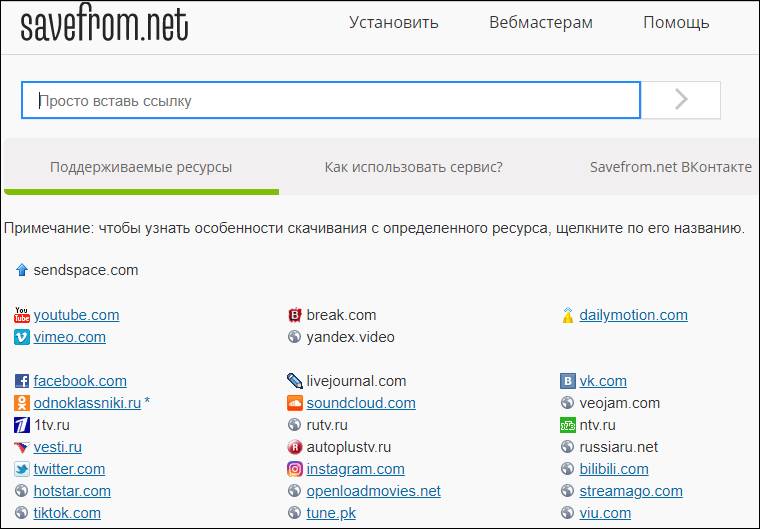
Работать с сервисом просто и удобно. Всё делается буквально в 1 клик.

Как сайт, так и расширение полностью русскоязычные и бесплатные.
Возможности Savefrom.net:
- поддержка 3 десятков популярных сайтов, включая YouTube, ВКонтакте, Одноклассники и многие другие;
- обновление ссылок на видео без перезагрузки страницы;
- просмотр размера и/или битрейта файла при наведении курсора на кнопку скачивания;
- быстрое скачивание без захода на сайт (нужно добавить «sfrom.net/» (без кавычек) перед адресом видео);
- удобный и функциональный плагин, поддерживающий все популярные браузеры;
- сохранение аудиофайлов, фотографий, плейлистов;
- дополнительно — поиск дешёвых товаров и выгодных авиабилетов.
Catch.tube

Сервис не имеет русского интерфейса, но интуитивно понятен. Пользоваться им можно абсолютно бесплатно, но будьте внимательны — на странице скачивания очень много рекламы, которая ведет на платные ресурсы.
Catch.tube не имеет ярких особенностей, он очень минималистичен и предельно прост. Если вы не смогли скачать ролик другими способами, то, возможно, вас выручит именно он.
Возможности Catch.tube:
- простота использования;
- наличие плагина для Google Chrome;
- поддержка большого количества видеохостингов.
Приложения для Windows
Не хотите зависеть от браузеров? Тогда установите на компьютер самостоятельное приложение для загрузки видео. Оно не только избавит вас от лишних действий с клавиатурой и мышью, но и будет качать видео даже с тех сайтов, что «не по зубам» онлайн-сервисам.
Jdownloader
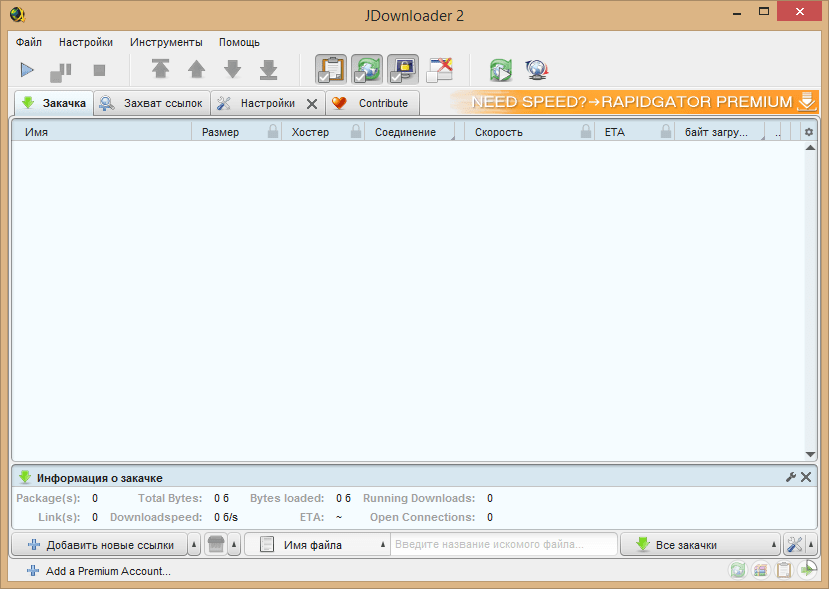
Приложение выпускается в версиях для Windows, Linux и Mac, и у всех есть есть русский интерфейс. Оно поддерживает несколько сотен различных сайтов для скачивания, причём не только видеохостинги, но файловые обменники.
Благодаря большому количеству функций и настроек, интерфейс Jdownloader недостаточно интуитивен для новичка, потому вкратце рассмотрим процесс загрузки видео на ПК.
- Скопируйте адрес веб-страницы с роликом.
- Нажмите «Добавить новые ссылки» внизу главного окна Jdownloader.
- Вставьте ссылку (или сразу несколько) в верхнее поле окошка, которое откроется следом. Нажмите «Продолжить».
- Перейдите в раздел «Захват ссылок».
- Нажмите на плюсик возле названия вставленной странички. Откроется список файлов, среди которых будут видеоролики (их можно распознать по соответствующей иконке). Нажмите на нужный файл правой кнопкой мыши.
- Выберите «Начать скачивание».
Возможности Jdownloader:
- постоянное расширение списка сайтов для загрузки видео;
- автоматическая распаковка архивов;
- возможность ограничения скорости скачивания;
- массовое скачивание при помощи контейнеров ссылок;
- автоматическое обновление;
- возможность загрузки множества файлов одновременно;
- кроссплатформенность (Windows, Linux и Mac).
Ant Download Manager
Ant Download Manager — это менеджер для скачивания файлов с продвинутыми возможностями по загрузке видео. Его особенность — быстрая работа и незначительная нагрузка на системные ресурсы. Он прекрасно подходит как для новичков, так и для опытных пользователей.
Приложение имеет бесплатную лайт-версию (стоимость платной — $10,95 в год) с ограничениями (нет автоматических обновлений, на ряде сайтов нельзя скачивать видео в максимальном разрешении). Но и в урезанном формате это мощный инструмент, позволяющий быстро загружать ролики даже с сайтов, которые не поддерживаются конкурентами. Кроме того, его PRO-версию можно использовать бесплатно на протяжении 30 дней.
Ant Download Manager не такой функциональный и настраиваемый, как Jdownloader, но зато очень простой в использовании и может интегрироваться прямо в браузер. Поэтому он отлично подойдёт для начинающих пользователей.
Чтобы скачать видео с помощью Ant Download Manager, перейдите на сайт, куда оно загружено. Щёлкните правой кнопкой по любому свободному месту страницы, выберите «Скачать с помощью AntDM» и «Скачать всё». Затем в открывшемся окошке отметьте видеофайлы (обычно они имеют расширение mp4 или webp) и еще раз нажмите кнопку «Скачать».
Возможности Ant Download Manager:
- интеграция со всеми популярными браузерами;
- быстрое скачивание в несколько потоков;
- поддержка поточного видео;
- наличие портативной версии;
- список загрузок с удобной сортировкой;
- возможность скачивания любых файлов, находящихся на странице.
Ummy Video Downloader
Ummy Video Downloader — мини-приложение для Windows от создателей рассмотренного ранее сервиса savefrom.net. Оно не может сравниться с конкурентами по функционалу, зато очень простое в использовании: достаточно вставить ссылку на видео или плейлист и нажать «Скачать».
Ummy Video Downloader идеален для начинающих юзеров. Им легко сможет воспользоваться даже человек, слабо владеющий компьютерной грамотностью. Он полностью на русском языке и совершенно бесплатен. Однако будьте аккуратны во время установки: он будет предлагать вам загрузить дополнительные приложения, которые могут быть вам не нужны.
Возможности Ummy Download Manager:
- автоматическая вставка ссылок из буфера обмена;
- выбор качества скачиваемого видео;
- скачивание аудио;
- опция выключения компьютера по завершении скачивания.
Приложения для Android
Загрузчики видео для Android очень похожи друг на друга, поэтому если выбранное приложение не заработало на вашем мобильном устройстве, смело ставьте другое. Ведь все они делают одно и то же.
Однако учтите, что из-за ограничений, налагаемых компанией Google, приложения из Google Play Store не могут качать видео с YouTube. Для этой задачи рекомендуем воспользоваться мобильной версией одного из сайтов, указанных в первой части статьи.
Загрузчик видео
Загрузчик видео — приложение для Android, которое поддерживает скачивание со всех популярных сайтов. Оно русифицировано и полностью бесплатно, хотя и содержит рекламу.
По своей сути «Загрузчик видео» — это продвинутый браузер. Он обнаруживает расположенные на странице видеоролики и дает возможность их загружать. Пользователю нужно лишь вставить в адресную строку ссылку на видео и нажать на кнопку, которая появится на экране. Благодаря такой простоте «Загрузчиком видео» охотно пользуются новички.
Возможности «Загрузчика видео»:
- поддержка большого числа сайтов;
- выбор качества файла;
- возможность сохранения на карту памяти;
- управление закачками;
- встроенный блокировщик рекламы.
Video Downloader
Video Downloader — приложение, аналогичное предыдущему. Также бесплатное, также с рекламой, также русскоязычное. Небольшие отличия заключаются в дизайне — здесь есть ночной режим, и в интерфейсе — в нем присутствуют кнопки для быстрого доступа к Facebook, Twitter, YouTube и другим популярным источникам видео.
Возможности Video Downloader:
- быстрый доступ к популярным сайтам с видео;
- добавление пользовательских закладок для быстрой загрузки;
- выбор качества скачиваемого ролика;
- встроенный музыкальный проигрыватель;
- поддержка скачивания аудио;
- сохранение на карту памяти;
- возможность поделиться скачанным по Wi-Fi.
Video downloaded master

Программа бесплатна, не русифицирована и содержит рекламу. Принцип ее использования ровно тот же, что и у аналогов: открываете ссылку с видео и нажимаете на кнопку скачивания.
Возможности Video downloaded master:
- скачивание видео со множества популярных источников;
- поиск по популярным видеохостингам;
- выбор качества скачиваемого видео;
- быстрый доступ к папке со скачанным;
- поддержка файлов более 2 Гб;
- фоновая работа.
Чтобы быть во всеоружии, рекомендуем иметь под рукой несколько из рассмотренных в обзоре приложений или сервисов. Если одна программа не может скачать выбранный ролик — другая выступит в качестве подстраховки.
Выберите удобный вариант и загружайте ролики с YouTube, Facebook*, «ВКонтакте» или других площадок.
Видео, как и другой контент, опубликованный в интернете, имеет владельцев, которым принадлежат права на него. Не все авторы допускают свободное скачивание своих произведений. И не на всех видеохостингах разрешается загрузка роликов для офлайн-просмотра. Поэтому в некоторых случаях скачивание видео может являться нарушением правил использования и действующего законодательства.
Относительно безопасным будет загрузка видео, на которые распространяются свободные лицензии Creative Commons CC0 (Public Domain) и CC BY (Attribution). Также без проблем можно скачивать свои собственные ролики, опубликованные ранее.
Во всех остальных ситуациях мы не рекомендуем этого делать.
Все инструменты из этой подборки работают примерно одинаково: нужно вставить ссылку на ролик, выбрать формат, указать при необходимости дополнительные параметры и нажать «Скачать».
Загружать видео можно как в браузерах на компьютерах, так и на мобильных устройствах под управлением Android и iOS. Важный момент: в случае с Apple-гаджетами нужно использовать стандартный Safari — скачивание файлов поддерживается только в нём.
1. TubeOffline
- Поддерживаемые сайты: «ВКонтакте», YouTube, Facebook*, Vimeo, Twitter, Dailymotion и около 1 000 других.
Сервис с очень обширным списком поддерживаемых сайтов, для которых даже есть алфавитный указатель. В TubeOffline можно выбирать разрешение видео, а также на ходу конвертировать его в различные форматы, включая MP4, 3GP, WEBM и MP3.
TubeOffline →
2. 9xbuddy
- Поддерживаемые сайты: YouTube, «ВКонтакте», «Одноклассники», Facebook*, Vimeo, Twitter и около 100 других.
Минималистичный онлайн-инструмент, который может похвастаться внушительным списком поддерживаемых сайтов и позволяет скачивать с них видео всего в пару кликов. Из дополнительных функций доступны выбор разрешения, конвертация в MP4, 3GP, WEBM, MP3 и M4A.
9xbuddy →
3. Savevideo.me
- Поддерживаемые сайты: Facebook*, Coub, Dailymotion, Smotri, Vimeo, Twitter и около 25 других.
Простой сервис для загрузки видео. В списке поддерживаемых сайтов нет YouTube, но при этом есть много других популярных проектов. И никаких лишних функций — можно выбрать только разрешение ролика перед скачиванием.
Savevideo.me →
4. YooDownload
- Поддерживаемые сайты: YouTube, Facebook*, Twitter, Instagram* и ещё несколько менее известных.
Удобный сервис с лаконичным дизайном, который умеет работать со всеми популярными видеохостингами и соцсетями. Разработчики предусмотрели возможность выбора разрешения видео, конвертации в различные форматы, а также сохранение звуковой дорожки в виде MP3-файла.
YooDownload →
5. Catchvideo
- Поддерживаемые сайты: YouTube, Facebook*, Dailymotion, TikTok, Vimeo и другие.
Слегка аскетичный онлайн-инструмент, который тем не менее отлично справляется с загрузкой видео со всех популярных сайтов. Доступен выбор разрешения ролика, извлечение аудиодорожки и экспорт в MP3. В редких случаях некоторые ролики могут не загружаться из-за защиты авторских прав.
Catchvideo →
6. GetVideo
- Поддерживаемые сайты: YouTube, Facebook*, Instagram*, «Одноклассники», «ВКонтакте», TikTok, Twitter, TED, Dailymotion, Vevo, Vimeo и много других.
Функциональный сервис с большим списком поддерживаемых источников. GetVideo позволяет выбирать разрешение видео, конвертировать ролики на ходу в форматы MP4, 3GP и WEBM. В платной десктопной версии помимо этого также есть загрузка видео в высоком качестве и извлечение звука.
GetVideo →
7. Free Online Video Downloader
- Поддерживаемые сайты: YouTube, Facebook*, Twitter, TikTok, «ВКонтакте», Vevo и около 40 других.
Удобный онлайн-инструмент для скачивания видео с популярных и малоизвестных площадок всего в пару кликов. Он также позволяет выбирать качество ролика, сохранять его в различных медиаформатах, а также экспортировать звуковую дорожку в отдельный MP3-файл.
Free Online Video Downloader →
8. DistillVideo
- Поддерживаемые сайты: YouTube, Facebook*, Instagram*, TikTok, Twitter, TED, Dailymotion, Vevo, Vimeo и около 1 000 других.
Несмотря на внешнюю простоту, с помощью этого сервиса можно легко скачать видео с огромного количества сайтов. Дополнительных функций не так много: присутствует лишь выбор разрешения и излечение аудиодорожки.
DistillVideo →
9. Converto
- Поддерживаемые сайты: YouTube.
В данный момент Converto поддерживает только YouTube, но он отлично справляется со скачиванием с этого видеохостинга. Можно указать желаемое качество ролика, экспортировать аудио в MP3-файл и отредактировать теги в нём.
Converto →
Текст статьи был обновлён 4 августа 2021 года.
Читайте также 📱💻🎵
- 15 бесплатных видеоредакторов для компьютера и смартфона
- Как скачать видео с YouTube на любое устройство
- 15 способов скачать музыку с YouTube
- Как скачать видео из Facebook* на любое устройство
- 7 хитростей с URL-адресом YouTube, о которых вы могли не знать
*Деятельность Meta Platforms Inc. и принадлежащих ей социальных сетей Facebook и Instagram запрещена на территории РФ.
- Содержание статьи
- Доступные варианты
- Как сохранить видео с помощью онлайн-сервисов
- Сервис Savefrom.net
- Сервис Video-from.com
- Сервис Vdyoutube.com
- Сервис GetVideo.org
- Сервис Savedeo.site
- Сервис Skachat-video-s-youtube.ru
- Сервис Videograbby.com
- Сервис Сlipconverter.cc
- Как сохранить видео с помощью расширения для браузеров
- Расширение для браузера SaveFrom.net helper
- Расширение для браузера Clipconverter
- Как сохранить видео с помощью специальных программ
- Программа Video-from.com
- Программа 4K Video Downloader
- Программа Clip Grab
- Заключение
- Комментарии к статье ( 6 шт )
- Добавить комментарий
Большинство из нас не испытывают никаких неудобств, просматривая видеоролики на youtube.com онлайн, практически постоянно мы находимся или в зоне действия сети Wi-fi, или мобильный интернет в смартфоне приходит на помощь. Но иногда возникают ситуации, когда видео хочется сохранить у себя на устройстве и иметь возможность просмотра, не зависимо от подключения к интернету. К тому же нет гарантии, что понравившееся видео не будет удалено с сайта youtube по каким-то необъяснимым причинам. Так что, не сомневаемся, что информация о том, как можно скачать видео с youtube вам обязательно пригодится.
Доступные варианты
Существуют три способа как можно скачать видео на ваш компьютер или ноутбук:
- С помощью онлайн-сервисов
- С помощью плагинов и расширений для браузеров
- С помощью специальных программ для скачивания видео
Рассмотрим их подробнее на конкретных примерах.
Как сохранить видео с помощью онлайн-сервисов
Онлайн-сервисы – самый быстрый и простой способ, не нужно ничего предварительно скачивать и устанавливать на своем компьютере. Попробуем скачать видео с youtube, используя наиболее распространенные варианты сайтов для загрузки.
Сервис Savefrom.net
Ссылка на сервис: https://ru.savefrom.net/
Один из самых популярных сервисов. Открыв в браузере видео на сайте youtube, в адресной строке перед youtube нужно добавить ss.
Нажимаем клавишу Enter, и автоматически открывается сайт сервиса, где уже появилось превью изображение вашего ролика, и предлагается на выбор: скачать, установив savefrom.net помощник, или скачать без установки, выбираем последнее (скачать без установки) и сразу указываем желаемый формат и качество.
Далее открывается новое окно, и видео начинает проигрываться. Остается лишь подтвердить свое желание скачать его, нажав на три точки в правом нижнем углу.
Сервис Video-from.com
Ссылка на сервис: https://www.video-from.com/ru
Cервис, работающий по совершенно аналогичной схеме, только для запуска нужно в адресной строке к youtube добавить vf. Есть у данного сервиса отличительная особенность — помимо ссылки для скачивания на ПК сразу же можно открыть изображение с QR-кодом, с помощью которого можно закачать это же видео на телефон. Удобно, не правда ли? Позволяет так же установить программу для загрузки видео videofrom на ПК.
Сервис Vdyoutube.com
Ссылка на сервис: https://www.vdyoutube.com/
Работает аналогично вышеописанным способам, при добавлении символов vd, например:
www.VDyoutube.com/watch?v=CygcxYFPFcMТакже грешит раздражающими редиректами на сторонние сайты при попытках загрузки, хотя и работоспособен. Позволяет выбирать разные форматы и разрешения, скачивать отдельно аудио и виде файлы.
Сервис GetVideo.org
Ссылка на сервис: https://getvideo.org/
Бесплатный доступный на русском онлайн сервис, на сайт которого будете автоматически переадресованы при добавлении символов gv в ссылке на видео:
https://www.GVyoutube.com/watch?v=NRqjNrGlLEgСкачать можно только видео-файл целиком, выбрав качество и тип.
Некоторые сервисы не имеют автоматической переадресации по дополнительным символам в адресе, но это не сильно усложняет их использование. Разве что придется ссылку на видео на youtube скопировать самостоятельно и вставить ее на сайте онлайн сервиса в строке url-адреса для скачивания. Дальше все аналогично.
Сервис Savedeo.site
Ссылка на сервис: https://savedeo.site/
Сервис англоязычный, но интуитивно понятный. Предлагает большой диапазон вариантов качества при загрузке отдельно видео и аудио составляющих.
Сервис Skachat-video-s-youtube.ru
Ссылка на сервис: https://skachat-video-s-youtube.ru/
Простенький сайт без навязчивой рекламы. Что понравилось, не нужно дополнительно подтверждать скачивание в окне, воспроизводящем видео, как это требуется на многих подобных сайтах. Просто выбрали формат, нажали скачать, процесс пошел. Быстро и удобно.
Сервис Videograbby.com
Ссылка на сервис: https://www.videograbby.com/
Настолько примитивный онлайн загрузчик видео, что даже не предлагает выбрать формат и качество, скачивает по умолчанию.
Сервис Сlipconverter.cc
Ссылка на сервис: https://www.clipconverter.cc/
Не просто сервис для скачивания. Он позволяет сразу же cконвертировать видео в другие форматы, например в .avi или .mkv А так же есть порой очень нужная функция загрузки не всего видео целиком, а только фрагмента. Для этого нужно указать временной интервал для скачивания. Очень удобно, что это можно сделать сразу и не прибегать потом к помощи видео-редакторов для обрезки видео. Среди доступных языковых версий русской нет, к сожалению.
Как сохранить видео с помощью расширения для браузеров
Онлайн способы загрузки видео весьма удобны, но если есть необходимость скачивать много и часто, логичней будет воспользоваться программными способами: расширениями для браузеров или специальными программами.
Расширение для браузера SaveFrom.net helper
Тот самый уже знакомый нам сервис, а точнее так называется расширение для браузера, которое можно cкачать с уже известного нам сайта. Работает расширение в браузерах Google Chrome, Яндекс.Браузер, Mozilla Firefox, Opera, Safari, Chromium.
Чтобы установить дополнение в Сhrome придется сначала установить расширение Tampermonkey или MeddleMonkey
.
После установки этого расширения, при просмотре ролика прямо на странице в youtube появится кнопка скачать. Можно сразу же выбрать тип и качество файла. Загрузка начнется немедленно.
Расширение для браузера Clipconverter
Тоже расширение для браузера рассмотренного выше одноименного онлайн сервиса, откуда его бесплатно можно скачать. Собственно работа дополнения и заключается в том, что при нажатии на кнопку clipconverter в браузере, вы будете автоматически переадресованы на сайт сервиса, где уже есть ссылка на видео, которое вы хотите загрузить. Установить можно для Firefox, Chrome и Safari.
Как сохранить видео с помощью специальных программ
Программа Video-from.com
Выше мы уже рассматривали данный онлайн-сервис, там же можно скачать бесплатно одноименную программу. Она занимает совсем не много места всего около 1,7 Mb. Функций минимум: установить качество для скачивания по умолчанию и место для загрузки.
Для того, чтобы сохранить видео нужно вставить ссылку на него, впрочем, и это делать не обязательно, когда в буфере обмена оказывается ссылка на видео, если программа запущена, она сама автоматически подставит ее в строку для url- адреса.
Описание программы обещает скачивание видео в формате Full HD и даже UltraHD (4k), Тем не менее, все тестовые Full hd видео программа предлагала сохранить максимум в качестве 720p.
Программа 4K Video Downloader
Очень удобная программа для загрузки видео. Скачать бесплатно можно с отсюда: https://www.4kdownload.com/. Для загрузки видео потребуется скопировать ссылку на видео на youtube и она также как и в предыдущей рассмотренной программе автоматически вставится из буфера в строку для ввода адреса видео. Примечательно, что данное приложение действительно позволяет скачивать видео в Ultra HD качестве.
Можно также загружать субтитры. Еще одна удобная функция этого загрузчика – можно приостановить закачку и позже восстановить.
Имеются некоторые дополнительные функции, которые доступны только в платной версии, на данный момент лицензия стоит 699р.
Программа Clip Grab
Еще одна бесплатная программа. Взять можно отсюда: https://clipgrab.org Доступны версии для Windows, MacOS и Linux. Несмотря на то, что сайт англоязычный, интерфейс программы полностью на русском языке. Есть функция поиска видео на youtube по ключевым словам, но надо отметить весьма посредственная, так как на самом сайте youtube по тому же самому ключевому слову найдется намного больше вариантов. Также как и в рассмотренной выше программе, есть возможность приостановить и возобновить закачку. Поведение приложения при обнаружении ссылки на видео в буфере обмена можно настроить: всегда загружать, никогда не загружать или всегда спрашивать. Максимальное качество для загрузки ограничено 1080p, то есть, скачать ультра HD не получится.
Заключение
Теперь вы знаете, что в интернете доступно огромное количество способов для загрузки видео с youtube, мы рассмотрели лишь не многие из них. Выбирайте вариант в соответствии со своими потребностями, и вам не придется зависеть от наличия подключения к интернету, чтобы наслаждаться любимым видео.
Приятного просмотра!